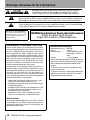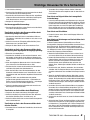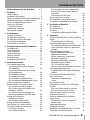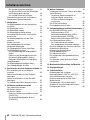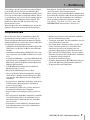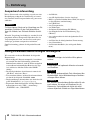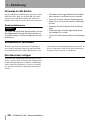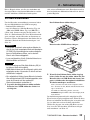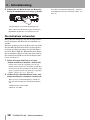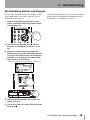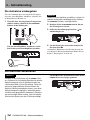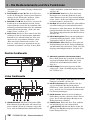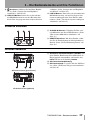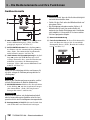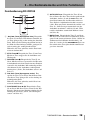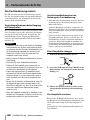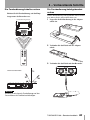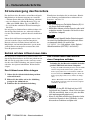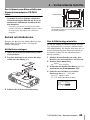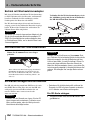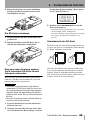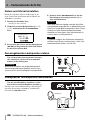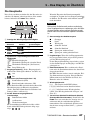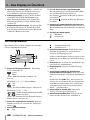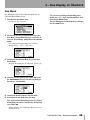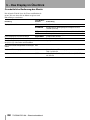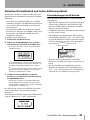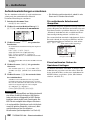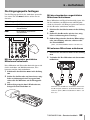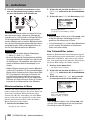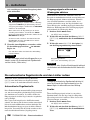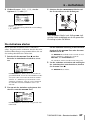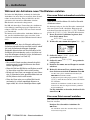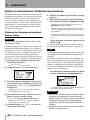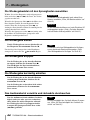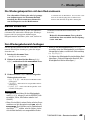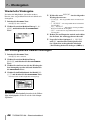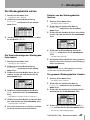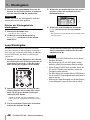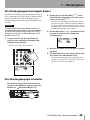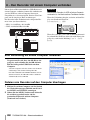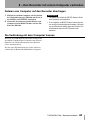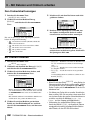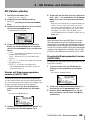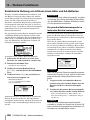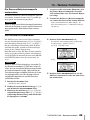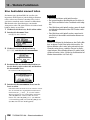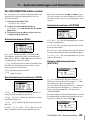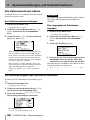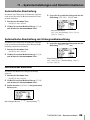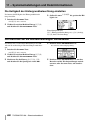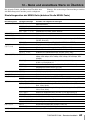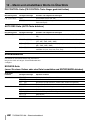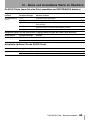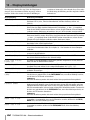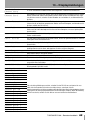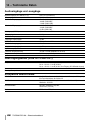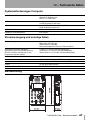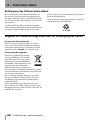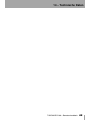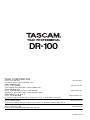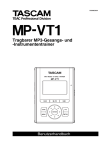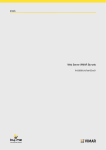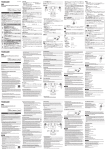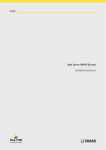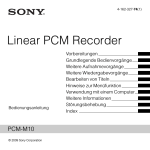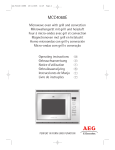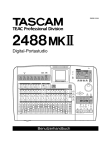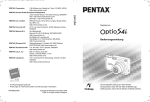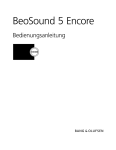Download Benutzerhandbuch für Tascam DR-100 mit Firmware
Transcript
D01068580
Tragbarer Digitalrecorder
Benutzerhandbuch
Wichtige Hinweise für Ihre Sicherheit
Ü
ÿ
Ÿ
Achtung! Gefahr eines Stromschlags. Öffnen Sie nicht das Gehäuse.
Es befinden sich keine vom Anwender zu wartenden Teile im Gerät.
Lassen Sie das Gerät nur von qualifiziertem Fachpersonal reparieren.
Dieses Symbol, ein Blitz in einem ausgefüllten Dreieck, warnt vor nicht isolierten, elektrischen
Spannungen im Inneren des Geräts, die zu einem gefährlichen Stromschlag führen können.
Dieses Symbol, ein Ausrufezeichen in einem ausgefüllten Dreieck, weist auf wichtige Bedienungs- oder Sicherheitshinweise in dieser Bedienungsanleitung hin.
Bitte tragen Sie hier die Modellnummer und die Seriennummern (siehe
Geräterückseite) ein, um sie mit
Ihren Unterlagen aufzubewahren.
Modellnummer
___________________
ACHTUNG! Zum Schutz vor Brand oder Elektroschock:
Setzen Sie dieses Gerät niemals
Regen oder erhöhter Luftfeuchtigkeit aus.
Informationen für Benutzer in den USA
Konformitätserklärung
Dieses Gerät wurde auf die Einhaltung der Grenzwerte für Digitalgeräte der Klasse B gemäß Abschnitt
15 der FCC-Bestimmungen hin geprüft. Diese Grenzwerte gewährleisten einen angemessenen Schutz
vor schädlichen Störungen im Wohnbereich. Dieses
Gerät erzeugt und nutzt Energie im Funkfrequenzbereich und kann solche ausstrahlen. Wenn es nicht in
Übereinstimmung mit den Anweisungen der Dokumentation installiert und betrieben wird, kann es Störungen im Rundfunkbetrieb verursachen.
Gerätebezeichnung:
Marke:
Verantwortlich:
Grundsätzlich sind Störungen jedoch bei keiner Installation völlig ausgeschlossen. Sollte dieses Gerät
Störungen des Rundfunk- und Fernsehempfangs verursachen, was sich durch Ein- und Ausschalten des
Geräts überprüfen lässt, so kann der Benutzer versuchen, die Störungen durch eine oder mehrere der folgenden Maßnahmen zu beseitigen:
• Richten Sie die Empfangsantenne neu aus, oder
stellen Sie sie an einem anderen Ort auf.
• Vergrößern Sie den Abstand zwischen dem Gerät
und dem Empfänger.
• Schließen Sie das Gerät an eine Steckdose an, die
mit einem anderen Stromkreis verbunden ist als
die Steckdose des Empfängers.
• Wenden Sie sich an Ihren Händler oder einen
Fachmann für Rundfunk- und Fernsehtechnik.
Warnhinweis
Änderungen oder Modifikationen am Gerät, die nicht
ausdrücklich von der TEAC Corporation geprüft und
genehmigt worden sind, können zum Erlöschen der
Betriebserlaubnis führen.
2
TASCAM DR-100 – Benutzerhandbuch
Telefon:
DR-100
Tascam
TEAC AMERICA, INC.
Montebello, California,
USA
1-213-726-0303
Dieses Gerät entspricht den Anforderungen von
Abschnitt 15 der FCC-Bestimmungen. Der Betrieb unterliegt den folgenden beiden Bedingungen:
(1) Dieses Gerät darf keine schädlichen Störungen verursachen.
(2) Dieses Gerät muss empfangene Störungen
jeglicher Art tolerieren, darunter auch solche,
die den Betrieb beeinträchtigen.
Wichtige Hinweise für Ihre Sicherheit
•
•
•
•
Lesen Sie diese Anleitung.
•
Bewahren Sie diese Anleitung gut auf und geben Sie das Gerät
nur zusammen mit dieser Anleitung weiter.
Beachten Sie alle Warnhinweise. Neben den hier aufgeführten
allgmeinen Sicherheitshinweisen enthält diese Anleitung konkrete Warnhinweise an den entsprechenden Stellen.
Befolgen Sie alle Anweisungen.
Zum Schutz vor Folgeschäden durch mangelhafte
Instandsetzung:
•
Bestimmungsgemäße Verwendung:
•
Benutzen Sie das Gerät nur zu dem Zweck und auf die Weise,
wie in dieser Anleitung beschrieben.
Zum Schutz vor Sach- oder Personenschäden durch
Stromschlag infolge Feuchtigkeit:
•
•
•
Betreiben Sie dieses Gerät nicht in unmittelbarer Nähe von
Flüssigkeiten, und stellen Sie es niemals so auf, dass es nass
werden kann.
Stellen Sie niemals mit Flüssigkeit gefüllte Behälter (Vasen,
Kaffeetassen usw.) auf dieses Gerät.
Reinigen Sie dieses Gerät nur mit einem trockenen Tuch.
Zum Schutz vor Sach- oder Personenschäden durch
Stromschlag oder ungeeignete Versorgungsspannung:
•
•
•
•
•
•
•
Öffnen Sie nicht das Gehäuse.
Verbinden Sie das Gerät nur dann mit dem Stromnetz, wenn
die Angaben auf dem Gerät mit der örtlichen Netzspannung
übereinstimmen. Fragen Sie im Zweifelsfall einen Elektrofachmann.
Wenn der mitgelieferte Netzstecker nicht in Ihre Steckdose
passt, ziehen Sie einen Elektrofachmann zu Rate.
Unterbrechen Sie niemals den Schutzleiter des Netzsteckers
und kleben Sie niemals den Schutzkontakt zu.
Wenn das Gerät über einen Wechselstromadapter mit dem
Stromnetz verbunden werden muss: Verwenden Sie nur den
mitgelieferten oder vom Hersteller empfohlene Wechselstromadapter.
Sorgen Sie dafür, dass das Netzkabel nicht gedehnt,
gequetscht oder geknickt werden kann – insbesondere am
Stecker und am Netzkabelausgang des Geräts – und verlegen
Sie es so, dass man nicht darüber stolpern kann.
Ziehen Sie den Netzstecker bei Gewitter oder wenn Sie das
Gerät längere Zeit nicht benutzen.
Zum Schutz vor Sachschäden durch Überhitzung:
•
•
•
Versperren Sie niemals vorhandene Lüftungsöffnungen.
Stellen Sie das Gerät nicht in der Nähe von Hitze abstrahlenden Geräten (Heizlüfter, Öfen, Verstärker usw.) auf.
Stellen Sie dieses Gerät nicht an einem räumlich beengten Ort
ohne Luftzirkulation auf.
Zum Schutz vor Sach- oder Personenschäden durch
falsches Zubehör:
•
Verwenden Sie nur Zubehör oder Zubehörteile, die der Hersteller empfiehlt.
Verwenden Sie nur Wagen, Ständer, Stative, Halter oder
Tische, die vom Hersteller empfohlen oder mit dem Gerät verkauft werden.
Lassen Sie Wartungsarbeiten und Reparaturen nur vom qualifizierten Fachpersonal des Kundendienstes ausführen. Bringen
Sie das Gerät zum Kundendienst, wenn es Regen oder Feuchtigkeit ausgesetzt war, wenn Flüssigkeit oder Fremdkörper
hinein gelangt sind, wenn es heruntergefallen ist oder nicht
normal funktioniert oder wenn das Netzkabel beschädigt ist.
Zum Schutz vor Hörschäden:
•
Denken Sie immer daran: Hohe Lautstärkepegel können Ihr
Gehör schädigen.
Zum Schutz vor Verletzungen und Sachschäden durch
Batterien/Akkus:
In diesem Produkt kommen Batterien/Akkus zum Einsatz.
Unsachgemäßer Umgang mit Batterien/Akkus kann dazu führen,
dass Säure austritt, die Batterien/Akkus explodieren oder in
Brand geraten oder andere Sach- und Personenschäden auftreten. Befolgen Sie immer die hier aufgeführten Vorsichtsmaßnahmen beim Umgang mit Batterien/Akkus.
• Werfen Sie Batterien/Akkus nicht ins Feuer, erhitzen Sie sie
nicht und schützen Sie sie vor direkter Sonneneinstrahlung.
• Nehmen Sie Batterien/Akkus nicht auseinander. Werfen Sie
Batterien/Akkus nicht ins Feuer und halten Sie sie fern von
Wasser und anderen Flüssigkeiten. Die Batterien/Akkus
könnten könnten sonst explodieren oder auslaufen und
dadurch Feuer, Verletzungen und/oder Schäden am Gerät hervorrufen.
• Versuchen Sie nicht, Batterien aufzuladen, die nicht wiederaufladbar sind. Die Batterien könnten sonst explodieren oder
auslaufen und dadurch Feuer und/oder Verletzungen hervorrufen.
• Wenn Sie das Gerät betreiben oder den Akku laden, verwenden Sie immer den für das Gerät bestimmten Wechselstromadapter. Die Verwendung eines anderen Wechselstromadapter
könnte dazu führen, dass der Akku überhitzt, explodiert oder
ausläuft und Verletzungen, Verbrennungen und/oder Schäden
am Gerät verursacht.
• Verwenden Sie keine andere Batterien/Akkus als angegeben.
Verwenden Sie nur Batterien/Akkus des gleichen Typs. Verwenden Sie keine neue Batterien/Akkus zusammen mit alten.
Die Batterien/Akkus könnten könnten sonst explodieren oder
auslaufen und dadurch Feuer, Verletzungen und/oder Schäden
am Gerät hervorrufen.
• Schalten Sie das Gerät immer aus, bevor Sie Batterien/Akkus
einlegen.
• Achten Sie beim Einlegen der Batterien/Akkus auf die richtige
Polarität: Der Pluspol muss auf die jeweilige Plusmarkierung
im Batteriefach (+) ausgerichtet sein. Falsches Einlegen kann
dazu führen, dass die Batterien/Akkus explodieren oder auslaufen und dadurch Feuer und/oder Verletzungen oder Schäden am Gerät hervorrufen.
TASCAM DR-100 – Benutzerhandbuch
3
Wichtige Hinweise für Ihre Sicherheit
•
•
•
•
Transportieren oder lagern Sie Batterien/Akkus nicht zusammen mit metallenen Halsketten, Haarnadeln oder ähnlichen
Gegenständen aus Metall. Andernfalls kann es zu einem Kurzschluss kommen, was möglicherweise dazu führt, dass die
Batterien/Akkus sich überhitzen, sich entzünden, auslaufen
oder explodieren.
Wenn Batterien/Akkus ausgelaufen sind, wischen Sie austretende Säure vorsichtig aus dem Batteriefach, bevor Sie neue
Batterien/Akkus einlegen. Berühren Sie die austretende Säure
keinesfalls mit bloßer Haut. Verätzungsgefahr! Batteriesäure,
die in die Augen gelangt, kann zum Erblinden führen. Waschen
Sie das betroffene Auge sofort mit viel sauberem Wasser aus
(nicht reiben) und wenden Sie sich umgehend an einen Arzt
oder ein Krankenhaus. Batteriesäure auf Haut oder Kleidung
kann Verätzungen hervorrufen. Auch hier gilt: Sofort mit reichlich klarem Wasser abwaschen und umgehend einen Arzt aufsuchen.
Nehmen Sie die Batterien/Akkus heraus, wenn Sie das Gerät
längere Zeit nicht benutzen. Die Batterien/Akkus könnten
könnten sonst explodieren oder auslaufen und dadurch Feuer,
Verletzungen und/oder Schäden am Gerät hervorrufen.
Wenn Sie Batterien/Akkus entsorgen, beachten Sie die Entsorgungshinweise auf den Batterien/Akkus sowie die örtlichen
Gesetze und Vorschriften. Werfen Sie Batterien/Akkus niemals
in den Hausmüll.
4
TASCAM DR-100 – Benutzerhandbuch
Inhaltsverzeichnis
Wichtige Hinweise für Ihre Sicherheit . . . . . 2–3
1 Einführung . . . . . . . . . . . . . . . . . . . . . . . . . . . . . 7
Hauptmerkmale. . . . . . . . . . . . . . . . . . . . . . . . . . 7
Auspacken/Lieferumfang . . . . . . . . . . . . . . . . . . 8
Häufig verwendete Bezeichnungen und Begriffe . 8
Markenbezeichnungen, urheberrechtliche
Hinweise und Haftungsausschlüsse . . . . . . . . . . 9
Hinweise zu SD-Karten . . . . . . . . . . . . . . . . . . . 10
Sicherheitshinweise. . . . . . . . . . . . . . . . . . . . 10
Kondensation vermeiden . . . . . . . . . . . . . . . . . 10
Den Recorder reinigen . . . . . . . . . . . . . . . . . . . 10
2 Schnelleinstieg . . . . . . . . . . . . . . . . . . . . . . . .
Vor dem Einschalten . . . . . . . . . . . . . . . . . . . . .
Die Aufnahme vorbereiten. . . . . . . . . . . . . . . . .
Die Aufnahme starten und stoppen. . . . . . . . . .
Die Aufnahme wiedergeben . . . . . . . . . . . . . . .
Den Recorder ausschalten . . . . . . . . . . . . . . . .
11
11
12
13
14
14
3 Die Bedienelemente und ihre Funktionen. . . .
Geräteoberseite. . . . . . . . . . . . . . . . . . . . . . . . .
Rechte Geräteseite . . . . . . . . . . . . . . . . . . . . . .
Linke Geräteseite . . . . . . . . . . . . . . . . . . . . . . .
Vorderes Seitenteil . . . . . . . . . . . . . . . . . . . . . .
Hinteres Seitenteil . . . . . . . . . . . . . . . . . . . . . . .
Geräteunterseite . . . . . . . . . . . . . . . . . . . . . . . .
Fernbedienung RC-DR100 . . . . . . . . . . . . . . . .
15
15
16
16
17
17
18
19
4 Vorbereitende Schritte. . . . . . . . . . . . . . . . . . .
Die Fernbedienung nutzen. . . . . . . . . . . . . . . . .
Vorsichtsmaßnahmen beim Umgang
mit Knopfzellen . . . . . . . . . . . . . . . . . . . . . . .
Vorsichtsmaßnahmen bei der Nutzung
der Fernbedienung. . . . . . . . . . . . . . . . . . . . .
Eine Knopfzelle einlegen . . . . . . . . . . . . . . . .
Die Knopfzelle ersetzen . . . . . . . . . . . . . . . . .
Die Fernbedienung kabellos nutzen . . . . . . . .
Die Fernbedienung kabelgebunden nutzen . .
Stromversorgung des Recorders . . . . . . . . . . .
Betrieb mit dem Lithium-Ionen-Akku . . . . . . . .
Den Lithium-Ionen Akku einlegen . . . . . . . . .
Den Lithium-Ionen-Akku mithilfe eines
Computers aufladen . . . . . . . . . . . . . . . . . . .
Den Lithium-Ionen-Akku mithilfe des
Wechselstromadapters PS-P520 laden . . . . .
Betrieb mit AA-Batterien . . . . . . . . . . . . . . . . . .
AA-Batterien einlegen . . . . . . . . . . . . . . . . . .
Den AA-Batterietyp einstellen . . . . . . . . . . . .
Betrieb mit Wechselstromadapter . . . . . . . . . . .
Den Recorder ein- und ausschalten . . . . . . . . .
SD-Karten einlegen und entnehmen . . . . . . . . .
Die SD-Karte einlegen . . . . . . . . . . . . . . . . . .
Die SD-Karte entnehmen . . . . . . . . . . . . . . . .
20
20
20
20
20
20
21
21
22
22
22
22
23
23
23
23
24
24
24
24
25
Eine neue oder mit einem anderen Gerät
formatierte SD-Karte für den Gebrauch
vorbereiten. . . . . . . . . . . . . . . . . . . . . . . . . . 25
Schreibschutz der SD-Karte . . . . . . . . . . . . . 25
Datum und Uhrzeit einstellen . . . . . . . . . . . . . . 26
Den eingebauten Lautsprecher nutzen . . . . . . . 26
Lautsprecher und Kopfhörer anschließen . . . . . 26
5 Das Display im Überblick. . . . . . . . . . . . . . . . . 27
Die Hauptseite . . . . . . . . . . . . . . . . . . . . . . . . . . 27
Die Aufnahmeseite . . . . . . . . . . . . . . . . . . . . . . 28
Das Menü . . . . . . . . . . . . . . . . . . . . . . . . . . . . . 29
Grundsätzliche Bedienung des Menüs . . . . . 30
6 Aufnehmen . . . . . . . . . . . . . . . . . . . . . . . . . . . . 31
Zwischen Normalbetrieb und hoher Auflösung
wählen. . . . . . . . . . . . . . . . . . . . . . . . . . . . . . . . 31
Einschränkungen im HS-Betrieb . . . . . . . . . 31
Aufnahmeeinstellungen vornehmen . . . . . . . . . 32
Die verbleibende Aufnahmezeit überprüfen . 32
Einen bestimmten Ordner als Speicherort
festlegen . . . . . . . . . . . . . . . . . . . . . . . . . . . 32
Die Eingangsquelle festlegen. . . . . . . . . . . . . . . 33
Mit den eingebauten gerichteten
Mikrofonen aufnehmen . . . . . . . . . . . . . . . . 33
Mit den eingebauten ungerichteten
Mikrofonen aufnehmen . . . . . . . . . . . . . . . . 33
Mit externen Mikrofonen aufnehmen . . . . . . 33
Mikrofonaufnahme in Mono. . . . . . . . . . . . . 34
Das Trittschallfilter nutzen . . . . . . . . . . . . . . 34
Von einem externen Audiogerät aufnehmen. 35
Den Eingangspegel anpassen . . . . . . . . . . . . . . 35
Eingangssignale während der Wiedergabe
abhören . . . . . . . . . . . . . . . . . . . . . . . . . . . . 36
Die automatische Pegelkontrolle und
den Limiter nutzen. . . . . . . . . . . . . . . . . . . . . . . 36
Automatische Pegelkontrolle . . . . . . . . . . . . 36
Limiter . . . . . . . . . . . . . . . . . . . . . . . . . . . . . 36
Die Aufnahme starten . . . . . . . . . . . . . . . . . . . . 37
Während der Aufnahme neue Titel/Dateien
erstellen. . . . . . . . . . . . . . . . . . . . . . . . . . . . . . . 38
Eine neue Datei automatisch erstellen . . . . . 38
Eine neue Datei manuell erstellen. . . . . . . . . 38
Stille Passagen automatisch von der
Aufnahme ausnehmen. . . . . . . . . . . . . . . . . . . . 39
Stellen im Audiomaterial mit Marken
kennzeichnen. . . . . . . . . . . . . . . . . . . . . . . . . . . 40
Während der Aufnahme automatisch
Marken setzen . . . . . . . . . . . . . . . . . . . . . . . 40
Vorgezogene Aufnahme. . . . . . . . . . . . . . . . . . . 41
Verzögerte Aufnahme . . . . . . . . . . . . . . . . . . . . 41
Wiedergabe- und Eingangssignal zusammen
aufnehmen (Overdub-Aufnahme) . . . . . . . . . . . 42
TASCAM DR-100 – Benutzerhandbuch
5
Inhaltsverzeichnis
Die Overdub-Aufnahme vorbereiten. . . . . . . .
Das Mischverhältnis zwischen Wiedergabeund Eingangssignal anpassen . . . . . . . . . . . .
Die Overdub-Aufnahme ausführen. . . . . . . . .
Maximale Aufnahmezeit bei verschiedenen
Dateiformaten/Speicherkapazitäten. . . . . . . . . .
7 Wiedergeben . . . . . . . . . . . . . . . . . . . . . . . . . .
Die Wiedergabedatei mit den Sprungtasten
auswählen. . . . . . . . . . . . . . . . . . . . . . . . . . . . .
Die Wiedergabe starten. . . . . . . . . . . . . . . . . . .
Die Wiedergabe stoppen . . . . . . . . . . . . . . . . . .
Die Wiedergabe kurzzeitig anhalten . . . . . . . . .
Das Audiomaterial vorwärts und rückwärts
durchsuchen . . . . . . . . . . . . . . . . . . . . . . . . . . .
Die Wiedergabeposition mit dem Rad
ansteuern . . . . . . . . . . . . . . . . . . . . . . . . . . . . .
Marken aufsuchen . . . . . . . . . . . . . . . . . . . . . .
Den Wiedergabebereich festlegen. . . . . . . . . . .
Wiederholte Wiedergabe . . . . . . . . . . . . . . . . . .
Der Wiedergabeliste Dateien hinzufügen. . . . . .
Die Wiedergabeliste nutzen. . . . . . . . . . . . . . . .
Die Dateireihenfolge der Wiedergabeliste
ändern . . . . . . . . . . . . . . . . . . . . . . . . . . . . . .
Dateien aus der Wiedergabeliste löschen . . .
Die gesamte Wiedergabeliste löschen . . . . . .
Dateien der Wiedergabeliste wiedergeben . . .
Loop-Wiedergabe . . . . . . . . . . . . . . . . . . . . . . .
Die Wiedergabegeschwindigkeit ändern . . . . . .
Den Wiedergabepegel einstellen . . . . . . . . . . . .
8 Den Recorder mit einem Computer verbinden
Eine Verbindung mit einem Computer
herstellen . . . . . . . . . . . . . . . . . . . . . . . . . . . . .
Dateien vom Recorder auf den Computer
übertragen . . . . . . . . . . . . . . . . . . . . . . . . . . . .
Dateien vom Computer auf den Recorder
übertragen . . . . . . . . . . . . . . . . . . . . . . . . . . . .
Die Verbindung mit dem Computer trennen . . .
9 Mit Dateien und Ordnern arbeiten. . . . . . . . . .
Den Ordnerinhalt anzeigen . . . . . . . . . . . . . . . .
Mit Ordnern arbeiten. . . . . . . . . . . . . . . . . . . . .
Mit Dateien arbeiten . . . . . . . . . . . . . . . . . . . . .
Dateien mit Erkennungssymbolen versehen
(QUICK TAG) . . . . . . . . . . . . . . . . . . . . . . . . .
Die aktuelle Wiedergabedatei löschen
(QUICK DEL) . . . . . . . . . . . . . . . . . . . . . . . . .
6
42
42
43
43
44
44
44
44
44
44
45
45
45
46
46
47
47
47
47
48
48
49
49
50
50
50
51
51
52
52
52
53
53
53
TASCAM DR-100 – Benutzerhandbuch
10 Weitere Funktionen . . . . . . . . . . . . . . . . . . . . . 54
Kombinierte Nutzung von Lithium-Ionen-Akku
und AA-Batterien . . . . . . . . . . . . . . . . . . . . . . . . 54
Die primäre Batteriestromquelle im
laufenden Betrieb austauschen . . . . . . . . . . 54
Die Reserve-Batteriestromquelle
austauschen. . . . . . . . . . . . . . . . . . . . . . . . . 55
Die SD-Karte formatieren . . . . . . . . . . . . . . . . . 55
Eine Audiodatei manuell teilen. . . . . . . . . . . . . . 56
11 Systemeinstellungen und Dateiinformationen 57
Die INFORMATION-Seiten nutzen . . . . . . . . . . . 57
Dateiinformationen (FILE) . . . . . . . . . . . . . . 57
Speicherkarteninformationen (CARD) . . . . . 57
Systeminformationen (SYSTEM) . . . . . . . . . 57
Batterie-/Akkuinformationen (BATTERY) . . . 57
Das Dateinamenformat wählen . . . . . . . . . . . . . 58
Das Dateinamenformat festlegen . . . . . . . . . 58
Den vorgegebenen Dateinamen eingeben . . 58
Die Geschwindigkeit des Suchlaufs einstellen . . 58
Automatische Abschaltung . . . . . . . . . . . . . . . . 59
Automatische Abschaltung der
Hintergrundbeleuchtung . . . . . . . . . . . . . . . . . . 59
Den Kontrast einstellen . . . . . . . . . . . . . . . . . . . 59
Die Helligkeit der Hintergrundbeleuchtung
einstellen . . . . . . . . . . . . . . . . . . . . . . . . . . . . . . 60
Den Recorder auf die Werkseinstellungen
zurücksetzen . . . . . . . . . . . . . . . . . . . . . . . . . . . 60
12 Menü und einstellbare Werte im Überblick. . . 61
13 Displaymeldungen . . . . . . . . . . . . . . . . . . . . . . 64
14 Technische Daten . . . . . . . . . . . . . . . . . . . . . . . 66
Audioeingänge und -ausgänge . . . . . . . . . . . . . 66
Übertragungsdaten (LINE IN > LINE OUT) . . . . 66
Systemanforderungen Computer . . . . . . . . . . . 67
Stromversorgung und sonstige Daten. . . . . . . . 67
Maßzeichnung . . . . . . . . . . . . . . . . . . . . . . . . . . 67
Entsorgung des Lithium-Ionen-Akkus . . . . . . . . 68
Angaben zur Umweltverträglichkeit und zur
Entsorgung des Geräts . . . . . . . . . . . . . . . . . . . 68
1 – Einführung
Vielen Dank, dass Sie sich für den tragbaren Digitalrecorder DR-100 von Tascam entschieden haben.
Bitte lesen Sie sich dieses Handbuch sorgfältig durch,
bevor Sie den Recorder in Gebrauch nehmen. Nur so
ist gewährleistet, dass Sie das Gerät ordnungsgemäß
bedienen und alle Funktionen nutzen können. Wir
hoffen, dass Ihnen der DR-100 viele Jahre lang
Freude bereiten wird.
Bitte bewahren Sie dieses Handbuch gut auf, um bei
künftigen Fragen darauf zurückgreifen zu können.
Eine digitale Version steht auf unserer Website
(www.tascam.de) zum Download bereit.
Diese Fassung des Benutzerhandbuchs dokumentiert
den technischen Stand des DR-100 mit der FirmwareVersion 1.10. Die Versionsnummer der auf Ihrem
Gerät installierten Firmware finden Sie auf der
INFORMATION-Seite SYSTEM (siehe „Die
INFORMATION-Seiten nutzen“ auf Seite 57).
Hauptmerkmale
Dieser Recorder nutzt als Aufnahmemedium SDSpeicherkarten und versetzt Sie so in die Lage, an
jedem erdenklichen Einsatzort hochwertige digitale
Audioaufnahmen zu erstellen. Das Gerät verfügt über
die folgenden Ausstattungsmerkmale:
• Aufnahmen in den Dateiformaten MP3 oder PCMWAV linear (16 Bit oder 24 Bit bei 44,1 kHz oder
48 kHz)
• Aufnahmen im Dateiformat PCM-WAV linear mit
einer Abtastrate von 96 kHz (ab Firmware-Version
1.10)
• 4 eingebaute Mikrofone: 2 gerichtete Mikrofone für
hochwertige Stereoaufnahmen und 2 ungerichtete
Mikrofone, optimal für Konferenzmitschnitte und
ähnliche Einsatzgebiete
• 2 XLR-Mikrofonanschlüsse mit zuschaltbarer
Phantomspeisung (+48 V)
• Eingebauter Monolautsprecher 0,4 Watt
• Zwei verschiedene Batteriestromquellen ermöglichten mehrere Stunden unterbrechungsfreien Einsatz und den Akku-/Batteriewechsel während der
Aufnahme
• Pegelgesteuerte Aufnahme (Aufnahme wird durch
Änderungen des Eingangspegels automatisch
gestartet und gestoppt)
• Locatormarken erlauben das gezielte Ansteuern
bestimmter Positionen einer Aufnahme
• Dateien können an beliebigen Stellen geteilt werden
• Die vorgezogene Aufnahme ermöglicht es mithilfe
eines Zwischenspeichers, die Aufnahme bereits
zwei Sekunden vor dem Drücken der Aufnahmetaste zu starten
• Dateinamen werden wahlweise automatisch mit
dem Aufnahmedatum oder einem individuellen
Namensvorsatz versehen
• Markieren Sie Dateien zum einfachen Auffinden
mit einem Erkennungssymbol
• Verzögerte Aufnahme, um ein Aufnehmen von Tastengeräuschen zu vermeiden
• Die automatische Titelunterteilung setzt die Aufnahme automatisch mit einer neuen Datei fort,
sobald eine festgelegte Dateigröße oder ein
bestimmter Eingangspegel überschritten werden
• Eine manuelle Titelunterteilung, also das nahtlose
Erstellen einer neuen Datei während der Aufnahme,
ist ebenfalls jederzeit möglich
• Gewinde zur Stativbefestigung
• Drahtlose Fernbedienung RC-DR100 mit Adapterschale und Kabel für kabelgebundenen Betrieb
• Transporttasche und Windschutz
TASCAM DR-100 – Benutzerhandbuch
7
1 – Einführung
Auspacken/Lieferumfang
Dieses Gerät wurde sehr sorgfältig verpackt, um eine
Beschädigung während der Auslieferung zu vermeiden. Dennoch sind Transportschäden nie ganz auszuschließen.
Wichtig
VORSICHT
Zu Ihrem eigenen Schutz und zur Vermeidung von Folgeschäden: Schließen Sie das Gerät keinesfalls an,
wenn Sie Schäden, lose Teile oder Ähnliches feststellen!
Wenn die Verpackung beschädigt ist, wenden Sie sich
umgehend an Ihren Transporteur. Bewahren Sie das
Verpackungsmaterial auf, um das Gerät auch später
einmal gut geschützt transportieren zu können.
Zum Lieferumfang gehören die folgenden Bestandteile:
• der DR-100,
• eine SD-Speicherkarte (bereits eingelegt),
• BP-L2 (spezieller Lithium-Ionen-Akku) mit separater Garantiekarte und Anleitung),
• ein USB-Kabel,
• eine Transporttasche,
• ein Windschutz,
• die Infrarot-Fernbedienung RC-DR100,
• eine Knopfzelle für die Fernbedienung (Typ
CR2025),
• eine Adapterschale für die kabelgebundene Fernsteuerung,
• ein Kabel für die kabelgebundene Fernsteuerung,
• eine Garantiekarte,
• das Benutzerhandbuch (das vorliegende Dokument).
Häufig verwendete Bezeichnungen und Begriffe
Wir verwenden in diesem Handbuch die folgenden
Konventionen:
• Mit dem Begriff „Batteriestromquelle“ bezeichnen
wir sowohl den zum Lieferumfang gehörenden
Lithium-Ionen-Akku als auch die beiden zusätzlich
verwendbaren herkömmlichen Batterien des Typs
AA (wahlweise Alkaline-Zellen oder NiMHAkkus).
• Die SD-Speicherkarte bezeichnen wir zumeist als
„SD-Karte“ oder kurz „Karte“.
• Tasten und Anschlüsse auf dem Gerät kennzeichnen
wir durch das folgende Schriftbild: Taste
• Displaymeldungen kennzeichnen wir durch das folgende Schriftbild: Displaymeldung
• Ergänzende Informationen oder wichtige Hinweise
kennzeichnen wir mit „TIPP“, „Anmerkung“,
„WICHTIG“ oder „VORSICHT“.
8
TASCAM DR-100 – Benutzerhandbuch
TIPP
Nützliche Praxistipps sind auf diese Weise gekennzeichnet.
Anmerkung
Erläuterungen und ergänzende Hinweise zu besonderen Situationen.
WICHTIG
Mit „Wichtig“ gekennzeichnete Texte informieren über
Besonderheiten, die bei Nichtbeachtung zu Funktionsstörungen führen können.
VORSICHT
Mit „Vorsicht“ überschriebene Absätze sollten Sie sehr
ernst nehmen. Sie weisen auf Situationen hin, die
Datenverlust, Sachschäden oder leichte bis mittelschwere körperliche Schäden zur Folge haben können.
1 – Einführung
Markenbezeichnungen, urheberrechtliche Hinweise und
Haftungsausschlüsse
• Tascam ist eine eingetragene Marke der TEAC
Corporation.
• Das SDHC-Logo
ist eine Marke.
• Microsoft und Windows sind eingetragene Marken
oder Marken der Microsoft Corporation in den Vereinigten Staaten und/oder anderen Ländern.
• Macintosh, Mac OS und Mac OS X sind Marken
der Apple Inc.
• Die Bereitstellung dieses Produkts beinhaltet weder
eine Lizenz noch impliziert sie ein Recht zur Verbreitung von mit diesem Produkt erzeugten MPEG
Layer-3-konformen Inhalten über kommerzielle
Ausstrahlungssysteme (terrestrisch, via Satellit,
Kabel und/oder andere Übertragungswege), Streaming-Anwendungen (über das Internet, Firmen- und/
oder andere Netzwerke), sonstige Verbreitungssysteme für elektronische Inhalte (Pay-Audio- oder
Audio-on-demand-Anwendungen und dergleichen)
oder physische Datenträger (Compact Discs, DVDs,
Halbleiterchips, Festplatten, Speicherkarten und dergleichen). Für eine solche Verwendung ist eine separate Lizenz erforderlich. Näheres hierzu finden Sie
im Internet unter http://mp3licensing.com.
• MPEG Layer-3-Audiokodierungstechnologie unter
Lizenz von Fraunhofer IIS und Thomson.
• Andere in diesem Dokument genannte Firmenbezeichnungen, Produktnamen und Logos sind als
Marken bzw. eingetragenen Marken das Eigentum
ihrer jeweiligen Inhaber.
Anmerkung
Sämtliche in diesem Dokument beschriebenen Daten
einschließlich aller Informationen dienen lediglich dem
Zweck der Veranschaulichung dieser Daten und/oder
Informationen und sind nicht als technische Beschreibung dieser Daten und/oder Informationen zu verstehen. TEAC CORPORATION übernimmt keinerlei
Gewähr dafür, dass mit einer Verwendung dieser Daten
und/oder Informationen die Nichtverletzung von Rechten am geistigen Eigentum oder von anderen Eigentumsrechten Dritter gegeben ist und lehnt darüber
hinaus sämtliche Haftungsansprüche ab, die sich aus
dem Eintreten einer solchen Verletzung oder aus der
Verwendung dieser Daten und/oder Informationen in
irgendeiner Weise ergeben könnten.
Anmerkung
Dieses Gerät wurde entwickelt, um Ihnen die Vervielfältigung von Werken zu ermöglichen, für die Sie die Nutzungsrechte oder eine entsprechende Erlaubnis des
Urhebers oder des Nutzungsberechtigten besitzen.
Wenn Sie ein Werk ohne Einwilligung des Urhebers
oder des Nutzungsberechtigten vervielfältigen, verbreiten oder öffentlich wiedergeben, verletzen Sie das
deutsche Urheberrechtsgesetz sowie verschiedene
internationale Schutzabkommen und können mit Freiheitsentzug bis zu fünf Jahren bestraft werden. Wenn
Sie nicht sicher sind, über welche Rechte Sie verfügen,
fragen Sie einen kompetenten Rechtsberater. TEAC
Corporation haftet unter keinen Umständen für die Folgen unberechtigter Kopien mit diesem Recorder.
TASCAM DR-100 – Benutzerhandbuch
9
1 – Einführung
Hinweise zu SD-Karten
Für die Aufnahme und Wiedergabe nutzt dieses Gerät
SD-Karten. Eine Liste der mit dem DR-100 erfolgreich getesteten SD-Karten finden Sie auf unserer
Website unter www.tascam.de oder www.tascam.com.
Sicherheitshinweise
VORSICHT
SD-Karten sind empfindliche Speichermedien. Um eine
Beschädigung der Karte oder des Kartenschachts zu
vermeiden, beachten Sie bitte die folgenden Vorsichtsmaßnahmen:
• SD-Karten nur bei ausgeschaltetem Gerät einlegen
oder entnehmen, um Datenverlust zu vermeiden.
• Setzen Sie sie keinen extremen Temperaturen aus.
• Halten Sie sie von Orten mit extremer Luftfeuchtigkeit fern.
• Verhindern Sie den Kontakt der Karte mit Flüssigkeiten.
• Stellen oder legen Sie keine Gegenstände darauf,
und verbiegen Sie sie nicht.
• Setzen Sie die Karte keinen starken Erschütterungen
aus.
Kondensation vermeiden
Wenn Sie das Gerät aus einer kalten Umgebung in
eine warme Umgebung bringen, besteht die Gefahr,
dass sich Kondenswasser bildet; Kondenswasser im
Den Recorder reinigen
Verwenden Sie zum Reinigen des Recorders ein trockenes, weiches Tuch. Verwenden Sie zum Reinigen
niemals Reinigungsbenzin, Verdünner, Alkohol oder
andere chemische Substanzen, da diese die Oberfläche angreifen oder Farbveränderungen hervorrufen
können.
10
TASCAM DR-100 – Benutzerhandbuch
Geräteinneren kann Fehlfunktionen hervorrufen. Um
dies zu vermeiden, lassen Sie das Gerät ein bis zwei
Stunden stehen, bevor Sie es einschalten.
2 – Schnelleinstieg
Dieses Kapitel erklärt, wie Sie eine Aufnahme mit
den ungerichteten eingebauten Mikrofonen erstellen
und die Aufnahme anschließend wiedergeben.
Alle weiteren Funktionen sowie Einzelheiten zu den
hier beschriebenen Merkmalen finden Sie in den folgenden Kapiteln.
Vor dem Einschalten
Um den Recorder netzunabhängig zu nutzen, haben
Sie zwei Möglichkeiten der Stromversorgung:
• Lithium-Ionen-Akku oder
• zwei AA-Batterien (Alkaline-Batterien, Typ AA
(LR6) oder NiMH-Akkus, Typ AA (HR15/51))
(Siehe auch „Stromversorgung des Recorders“ auf
Seite 22.) Zudem können Sie einen Wechselstromadapter erwerben, um den Recorder am Stromnetz zu
betreiben. Weitere Informationen dazu finden Sie im
Abschnitt „Betrieb mit Wechselstromadapter“ auf
Seite 24.
VORSICHT
Den Lithium-Ionen-Akku einlegen:
Batterien oder NiMH-Akkus einlegen:
• Verwenden Sie niemals einen anderen Adapter als
den für das Gerät ausgelegten Wechselstromadapter
PS-P520. Die Verwendung eines anderen Adapters
kann zu Fehlfunktionen führen, und es besteht
Brand- oder Stromschlaggefahr.
• Lesen und beachten Sie die Sicherheitshinweise zu
Batterien/Akkus auf Seite 3/4.
WICHTIG
• Die Verwendung von Zink-Kohle-Batterien (R6) ist
bei diesem Gerät nicht möglich.
• NiMH-Akkus können mit dem Recorder selbst nicht
aufgeladen werden. Verwenden Sie hierfür ein handelsübliches Ladegerät.
• Der mitgelieferte Lithium-Ionen Akku wird entweder
über eine bestehende USB-Verbindung geladen, oder
wenn der Recorder mit dem optionalen
Wechselstromadapter verbunden ist.
1 Legen Sie den mitgelieferten Akku und/oder
Batterien bzw. NiMH-Akkus der Größe AA
wie folgt ein:
2 Wenn Sie den Lithium-Ionen-Akku eingelegt
haben, laden Sie nun den Akku, indem Sie den
Recorder über ein USB-Kabel mit einem Computer verbinden oder den optional erhältlichen
Wechselstromadapter anschließen.
Siehe „Den Recorder mit einem Computer verbinden“ auf Seite 48 und „Betrieb mit Wechselstromadapter“ auf Seite 21.
Der Akku ist vollständig geladen, wenn das
CHARGE-Lämpchen links neben dem Display nicht
mehr leuchtet.
Im Auslieferungszustand ist die mitgelieferte SDKarte bereits eingelegt und formatiert. Wenn Sie diese
Karte zur Aufnahme und Wiedergabe verwenden wollen, ist daher kein weiterer Schritt erforderlich.
Wollen Sie dagegen eine andere SD-Karte verwenden, lesen Sie den Abschnitt „SD-Karten einlegen
und entnehmen“ auf Seite 24.
TASCAM DR-100 – Benutzerhandbuch
11
2 – Schnelleinstieg
3 Schalten Sie den Recorder nun ein. Halten Sie
hierzu die POWER-Taste etwas länger gedrückt.
Auf dem Display erscheint die Begrüßungsseite.
Wenn während des Einschaltvorgangs der Hinweis
HS MODE eingeblendet wird, befindet sich der
Die Aufnahme vorbereiten
Hier gehen wir davon aus, dass Sie die mitgelieferte,
bereits formatierte SD-Karte für die Aufnahme verwenden.
Wenn Sie stattdessen eine neue Karte oder eine nicht
mit dem DR-100 formatierte Karte eingelegt haben,
erscheint eine Displaymeldung, die Sie zum Formatieren der Karte auffordert. Einzelheiten dazu finden
Sie im Abschnitt „Eine neue oder mit einem anderen
Gerät formatierte SD-Karte für den Gebrauch vorbereiten“ auf Seite 25.
1 Stellen Sie Datum und Uhrzeit ein (siehe
„Datum und Uhrzeit einstellen“ auf Seite 26).
Der Recorder nutzt eine eingebaute Uhr, um das
Datum und die Uhrzeit einer Aufnahme festzuhalten.
Sie können auch ohne gestellte Uhr aufnehmen, allerdings verwendet der Recorder dann das vorgegebene
Datum „2000/01/01 00:00“.
2 Wählen Sie das Aufnahmeformat (siehe „Aufnahmeeinstellungen vornehmen“ auf Seite 32).
Wenn Sie diesen Schritt überspringen, nimmt der
Recorder mit den folgenden Standardeinstellungen
auf:
Aufnahmeformat: WAV, 16 Bit
Abtastrate: 44,1 kHz
12
TASCAM DR-100 – Benutzerhandbuch
Recorder in der Betriebsart HS (siehe „Zwischen
Normalbetrieb und hoher Auflösung wählen“ auf
Seite 31).
2 – Schnelleinstieg
Die Aufnahme starten und stoppen
Um nun eine Aufnahme mit den ungerichteten eingebauten Mikrofonen zu erstellen, gehen Sie wie im
Folgenden beschrieben vor:
1 Wählen Sie die Eingangsquelle für die Aufnahme. Schieben Sie dazu den Schalter INPUT
in die Stellung UNI.
Ausführliche Erklärungen zu den verschiedenen Aufnahmeverfahren und nützlichen Funktionen finden
Sie im Kapitel „Aufnehmen“ ab Seite 31.
2 Drücken Sie die RECORD-Taste º, um den
Recorder in Aufnahmebereitschaft zu versetzen.
3 Stellen Sie den Eingangspegel mithilfe des
INPUT-Pegelreglers und des MIC GAIN-Schalters
so ein, dass die Pegelanzeigen auf dem Display
möglichst weit ausschlagen, das PEAK-Lämpchen jedoch nicht aufleuchtet.
(Siehe „Den Eingangspegel anpassen“ auf Seite 35.)
4 Drücken Sie die RECORD-Taste, um die Aufnahme zu starten.
5 Um die Aufnahme zu beenden, drücken Sie die
STOP-Taste ª.
TASCAM DR-100 – Benutzerhandbuch
13
2 – Schnelleinstieg
Die Aufnahme wiedergeben
Um eine Aufnahme über den eingebauten Lautsprecher oder einen Kopfhörer abzuhören, gehen Sie wie
im Folgenden beschrieben vor:
1 Wenn Sie über den eingebauten Lautsprecher
abhören wollen, schieben Sie den SPEAKERSchalter in die Stellung ON.
WICHTIG
Sobald Sie einen Kopfhörer anschließen, wird der eingebaute Lautsprecher unabhängig von der Stellung
des SPEAKER-Schalters stummgeschaltet.
2 Drücken Sie die PLAY/PAUSE-Taste Á/π, um
die Wiedergabe zu starten.
3 Stellen Sie den Abhörpegel mit dem
/SP
OUTPUT-Regler ein.
Um mit einem Kopfhörer abzuhören, verbinden Sie diesen mit dem Kopfhöreranschluss.
4 Um die Wiedergabe zu beenden, drücken Sie
die STOP-Taste ª.
Ausführliche Erklärungen zur Wiedergabe und den
verschiedenen Wiedergabefunktionen finden Sie im
Kapitel „Wiedergeben“ ab Seite 44.
Kopfhörer
Den Recorder ausschalten
VORSICHT
Schalten Sie das Gerät immer mit der POWER-Taste
aus. Entfernen Sie im laufenden Betrieb nie die primäre
Batteriestromquelle, also die AA-Batterien oder den
Lithium-Ionen-Akku (je nach Einstellung). Ziehen Sie
ebenso bei eingeschaltetem Recorder niemals das
Kabel des Wechselstromadapters heraus, wenn keine
Batteriestromquelle eingelegt ist. Andernfalls gehen
sämtliche nicht gespeicherten Aufnahmen, Einstellungen und sonstigen Daten verloren. Unter Umständen
wird auch das Dateisystem der SD-Karte beschädigt.
14
TASCAM DR-100 – Benutzerhandbuch
Um den Recorder auszuschalten, halten Sie die
POWER-Taste etwas länger gedrückt.
3 – Die Bedienelemente und ihre Funktionen
Geräteoberseite
6
7
8
9
A
1 Empfangssensor für die Fernbedienung Empfängt die Steuersignale der mitgelieferten Fernbedienung RC-DR-100. Richten Sie die
Fernbedienung bei Gebrauch auf diesen Sensor
aus. (Siehe „Die Fernbedienung nutzen“ auf
Seite 20.)
2 Monolautsprecher Dieser eingebaute Lautsprecher ermöglicht Ihnen, Ihre Aufnahmen abzuhören.
Während der Aufnahme, Aufnahmebereitschaft
oder bei angeschlossenem Kopfhörer ist der Lautsprecher stummgeschaltet. (Siehe „Den eingebauten Lautsprecher nutzen“ auf Seite 26.)
3 Ungerichtetes Stereomikrofonpaar (OMNI
MIC) Nutzen Sie diese beiden eingebauten Mikrofone für ungerichtete Stereoaufnahmen. Um sie
als Eingangsquelle auszuwählen, schieben Sie den
INPUT-Schalter in die Stellung OMNI. (Siehe „Die
Eingangsquelle festlegen“ auf Seite 33.)
4 Display Zeigt verschiedene Informationen an.
(Siehe Kapitel „Das Display im Überblick“ ab
Seite 27.)
5 Ladeanzeige Leuchtet, während der LithiumIonen-Akku geladen wird. Wenn der Ladevorgang
abgeschlossen ist, erlischt das Lämpchen. (Siehe
„Den Lithium-Ionen-Akku mithilfe eines Computers aufladen“ auf Seite 22 und „Den Lithium-
B
C
D
Ionen-Akku mithilfe des Wechselstromadapters
PS-P520 laden“ auf Seite 23.)
PEAK-Lämpchen Leuchtet auf, wenn der Eingangspegel zu hoch ist. (Siehe „Den Eingangspegel anpassen“ auf Seite 35.)
HOME-Taste Mit dieser Taste kehren Sie von den
Einstellungsseiten zur Hauptseite zurück. Auf der
Hauptseite selbst wechseln Sie mit der Taste zwischen der Anzeige der verstrichenen und der verbleibenden Spielzeit. (Siehe „Die Hauptseite“ auf
Seite 27.)
MENU-Taste Mit dieser Taste rufen Sie die
MENU-Seite auf. (Siehe „Das Menü“ auf
Seite 29.)
I/O LOOP-Taste Mit dieser Taste legen Sie den
Beginn (IN-Punkt) und das Ende (OUT-Punkt) der
Loop-Wiedergabe fest. (Siehe „Loop-Wiedergabe“ auf Seite 48.)
QUICK-Taste Mit dieser Taste rufen Sie ein Einblendmenü mit den Funktionen QUICK TAG und
DELETE auf. (Siehe „Dateien mit Erkennungssymbolen versehen (QUICK TAG)“ auf Seite 53
und „Die aktuelle Wiedergabedatei löschen
(QUICK DEL)“ auf Seite 53.)
.-Taste (Sprungtaste links) Durch kurzes
Drücken dieser Taste springen Sie an den Anfang
der aktuellen Datei. Falls sich die Wiedergabeposition bereits in der Nähe des Dateianfangs befindet, springen Sie an den Anfang der
vorhergehenden Datei.
Halten Sie die Taste gedrückt, um die Datei rückwärts zu durchsuchen.
Daneben dient diese Taste dazu, den Cursor auf
Menüseiten nach links zu bewegen und auf der
BROWSE-Seite eine Ebene nach oben zu gehen.
(Siehe „Den Ordnerinhalt anzeigen“ auf Seite 52.)
/-Taste (Sprungtaste rechts) Durch kurzes
Drücken dieser Taste springen Sie an den Anfang
der nachfolgenden Datei.
Halten Sie die Taste gedrückt, um die Datei vorwärts zu durchsuchen.
Daneben dient diese Taste dazu, den Cursor auf
Menüseiten nach rechts zu bewegen und auf der
BROWSE-Seite eine Ebene nach unten zu gehen.
(Siehe „Mit Ordnern arbeiten“ auf Seite 52.)
STOP-Taste ª Mit dieser Taste stoppen Sie die
Aufnahme und Wiedergabe. Die Taste dient
TASCAM DR-100 – Benutzerhandbuch
15
3 – Die Bedienelemente und ihre Funktionen
außerdem dazu, bestimmte Vorgänge abzubrechen
(Auswahl NO).
E PLAY/PAUSE-Taste Á/π Mit dieser Taste starten Sie die Wiedergabe. Durch erneutes Drücken
schalten Sie die Wiedergabe auf Pause. (Siehe
„Die Wiedergabe starten“ auf Seite 44.)
F RECORD-Taste º Mit dieser Taste versetzen Sie
den Recorder in Aufnahmebereitschaft. Durch
erneutes Drücken starten Sie die Aufnahme. Mit
nochmaligem Drücken können Sie die Aufnahme
vorübergehend unterbrechen. (Siehe „Die Aufnahme starten“ auf Seite 37.)
G AUTO-Taste Mit dieser Taste rufen Sie die Einstellungsseite für die automatischen Aufnahmefunktionen auf. Außerdem dient die Taste zum
Aktivieren der ausgewählten Funktion. (Siehe
„Eine neue Datei automatisch erstellen“ auf
Seite 38, „Stille Passagen automatisch von der
Aufnahme ausnehmen“ auf Seite 39 und „Wäh-
H
I
J
K
rend der Aufnahme automatisch Marken setzen“
auf Seite 40.)
ENTER/MARK-Taste Diese Taste dient zum
Bestätigen einer Auswahl. Während der Aufnahme können Sie mit der Taste manuell Marken
setzen. (Siehe „Stellen im Audiomaterial mit Marken kennzeichnen“ auf Seite 40.)
Das Rad Mit dem Rad wählen Sie auf den Menüseiten Einstellungen aus und ändern Parameter.
Sie können es auch dazu nutzen, die Wiedergabeposition innerhalb einer Datei zu bewegen. (Siehe
„Die Wiedergabeposition mit dem Rad ansteuern“
auf Seite 45.)
INPUT-Wahlschalter Dient zum Auswählen der
gewünschten Eingangsquelle. (Siehe „Die Eingangsquelle festlegen“ auf Seite 33.)
PB CONTROL-Taste Mit dieser Taste rufen Sie
die Einstellungsseite für die Varispeed-Funktion
auf und können diese aktivieren. (Siehe „Die Wiedergabegeschwindigkeit ändern“ auf Seite 49.)
Rechte Geräteseite
L Akkufach (spezieller Lithium-Ionen-Akku)
Dieses Fach nimmt den speziell für den Recorder
ausgelegten Lithium-Ionen-Akku auf. (Siehe
„Betrieb mit dem Lithium-Ionen-Akku“ auf
Seite 22.)
M INPUT-Regler Dient zum Anpassen des Eingangspegels. (Siehe „Den Eingangspegel anpassen“ auf Seite 35.)
Linke Geräteseite
O
P
N USB-Schnittstelle Mit dem beiliegenden USBKabel können Sie den Recorder mit einem Computer verbinden. Wenn der Computer eingeschaltet ist, wird der Lithium-Ionen-Akku im Recorder
16
TASCAM DR-100 – Benutzerhandbuch
Q
R
geladen. (Siehe Kapitel „Den Recorder mit einem
Computer verbinden“ ab Seite 50.)
DC IN 5V-Anschluss Hier schließen Sie den
separat erhältlichen Wechselstromadapter
PS-P520 an. (Siehe „Betrieb mit Wechselstromadapter“ auf Seite 24.) Verwenden Sie keinen anderen Wechselstromadapter.
HOLD-Schalter Indem Sie diesen Schalter in
Pfeilrichtung schieben, aktivieren Sie die Tastensperre, die ein unbeabsichtigtes Betätigen von
Bedienelementen verhindert.
POWER-Taste Halten Sie diese Taste gedrückt,
um den DR-100 ein- oder auszuschalten.
/SP OUTPUT Mit diesem Regler stellen Sie
den Pegel des Kopfhörerausgangs und des eingebauten Lautsprechers ein.
3 – Die Bedienelemente und ihre Funktionen
S
-Anschluss Schließen Sie hier Ihren Kopfhörer an. (Siehe „Lautsprecher und Kopfhörer
anschließen“ auf Seite 26.)
T LINE OUT-Buchse Nutzen Sie ein Stereokabel
mit Miniklinkensteckern, um den Recorder über
diesen Line-Ausgang mit einem anderen Gerät zu
verbinden. (Siehe „Lautsprecher und Kopfhörer
anschließen“ auf Seite 26.)
U LINE IN-Buchse Nutzen Sie ein Stereokabel mit
Miniklinkensteckern, um das Line-Signal einer
externen Audioquelle über diese Buchse aufzunehmen. (Siehe „Von einem externen Audiogerät
aufnehmen“ auf Seite 35.)
Vorderes Seitenteil
V XLR MIC IN-Buchsen Verbinden Sie Ihre externen Mikrofone mit diesen XLR-Buchsen. (Siehe
„Mit externen Mikrofonen aufnehmen“ auf
Seite 33.)
W REMOTE-Anschluss Mit dieser Buchse verbinden Sie die Fernbedienung im kabelgebundenen
Betrieb. (Siehe „Die Fernbedienung nutzen“ auf
Seite 20.)
Hinteres Seitenteil
X Gerichtetes Stereomikrofonpaar (UNI MIC) Um
diese Elektret-Kondensator-Stereomikrofone als
Eingangsquelle auszuwählen, schieben Sie den
INPUT-Schalter in die Stellung UNI MIC.
Y SD-Kartenschachtabdeckung
Z SD-Kartenschacht Legen Sie hier die SD-Karte
ein. (Siehe „SD-Karten einlegen und entnehmen“
auf Seite 24.)
SD-Kartenschacht (geschlossen)
SD-Kartenschacht (geöffnet)
TASCAM DR-100 – Benutzerhandbuch
17
3 – Die Bedienelemente und ihre Funktionen
Geräteunterseite
VORSICHT
• Achten Sie darauf, dass das Gerät sicher befestigt ist
und nicht herunterfallen kann.
• Stellen Sie das Stativ oder den Mikrofonständer auf
eine ebene Fläche.
• Die Befestigungsschraube mancher Stative (z. B.
Mikrofonstative) weist eine andere Größe auf,
wodurch eine direkte Befestigung unter Umständen
nicht möglich ist. Verwenden Sie in einem solchen
Fall einen geeigneten Adapter.
f Batteriefachabdeckung
a MIC GAIN-Schalter Beeinflusst die Empfindlichkeit des Mikrofoneingangs. (Siehe „Den Eingangspegel anpassen“ auf Seite 35.)
b AUTO/LIMITER-Schalter In der Stellung ON ist
der Limiter oder die automatische Pegelkontrolle
aktiv. (Siehe „Die automatische Pegelkontrolle
und den Limiter nutzen“ auf Seite 36.)
c +48V Schalter für Phantomspeisung In der Stellung ON werden die XLR-Buchsen mit +48 V
versorgt. Nutzen Sie dies, wenn Sie Kondensatormikrofone verwenden, die Phantomspeisung
benötigen. (Siehe „Mit externen Mikrofonen aufnehmen“ auf Seite 33.)
VORSICHT
Stellen Sie die Verbindung nicht her und trennen Sie
sie nicht, solange die Phantomspeisung aktiviert ist
(Stellung ON).
WICHTIG
Wenn Sie die Phantomspeisung verwenden, verkürzt
sich die Betriebsdauer im Batterie-/Akkubetrieb.
d SPEAKER-Schalter Schieben Sie diesen Schalter
in die Stellung ON, um den eingebauten Lautsprecher einzuschalten. (Siehe „Den eingebauten
Lautsprecher nutzen“ auf Seite 26.)
Anmerkung
Während der Aufnahme, der Aufnahmebereitschaft
oder bei angeschlossenem Kopfhörer wird der Lautsprecher auch in der Einstellung ON stummgeschaltet.
e Stativgewinde (¼ Zoll) Mit diesem Gewinde lässt
sich der Recorder auf einem Stativ befestigen.
18
TASCAM DR-100 – Benutzerhandbuch
g Fach für AA-Batterien In dieses Fach können Sie
zwei AA-Batterien einlegen, die als zusätzliche
Stromquelle dienen. (Siehe „Betrieb mit AA-Batterien“ auf Seite 23.)
3 – Die Bedienelemente und ihre Funktionen
Fernbedienung RC-DR100
1 m/.-Taste (Sprungtaste links) Entspricht
der Taste B am Gerät. Durch kurzes Drücken dieser Taste springen Sie an den Anfang der aktuellen
Datei. Falls sich die Wiedergabeposition bereits in
der Nähe des Dateianfangs befindet, springen Sie
an den Anfang der vorhergehenden Datei.
Halten Sie die Taste gedrückt, um die Datei rückwärts zu durchsuchen.
2 STOP-Taste ª Entspricht der Taste D am Gerät.
Mit dieser Taste stoppen Sie die Aufnahme und
Wiedergabe.
3 RECORD-Taste º Entspricht der Taste F am
Gerät. Mit dieser Taste versetzen Sie den Recorder
in Aufnahmebereitschaft. Durch erneutes Drücken
starten Sie die Aufnahme. Mit nochmaligem Drücken können Sie die Aufnahme vorübergehend
unterbrechen. (Siehe „Die Aufnahme starten“ auf
Seite 37.)
D ,//-Taste (Sprungtaste rechts) Entspricht der Taste C am Gerät. Durch kurzes Drücken dieser Taste springen Sie an den Anfang der
nachfolgenden Datei.
Halten Sie die Taste gedrückt, um die Datei vorwärts zu durchsuchen.
5 PLAY/PAUSE-Taste Á/π Entspricht der Taste
E am Gerät. Mit dieser Taste starten Sie die Wiedergabe. Durch erneutes Drücken schalten Sie die
Wiedergabe auf Pause. (Siehe „Die Wiedergabe
starten“ auf Seite 44.)
6 AUTO REC-Taste Entspricht der Taste G am
Gerät. Nutzen Sie diese Taste für die automatische
Aufnahme. Anders als mit der AUTO-Taste auf
dem Gerät können Sie den Recorder mit dieser
Taste direkt in Aufnahmebereitschaft versetzen
(siehe „Eine neue Datei automatisch erstellen“ auf
Seite 38, „Stille Passagen automatisch von der
Aufnahme ausnehmen“ auf Seite 39 und „Während der Aufnahme automatisch Marken setzen“
auf Seite 40.)
7 MARK-Taste Entspricht der Taste H am Gerät.
Mit dieser Taste setzen Sie Locatormarken, die Sie
später leicht ansteuern können. (Siehe „Stellen im
Audiomaterial mit Marken kennzeichnen“ auf
Seite 40.). Anders als die ENTER/MARK-Taste am
Gerät dient diese Taste jedoch nicht zum Bestätigen einer Auswahl.
TASCAM DR-100 – Benutzerhandbuch
19
4 – Vorbereitende Schritte
Die Fernbedienung nutzen
Der DR-100 wird mit einer Fernbedienung ausgeliefert, die Sie sowohl kabellos als auch kabelgebunden
verwenden können. Als Stromquelle für die Fernbedienung dient eine Knopfzelle.
Vorsichtsmaßnahmen beim Umgang
mit Knopfzellen
Bei unsachgemäßem Gebrauch einer Knopfzelle kann
diese auslaufen, bersten oder anderweitig beschädigt
werden. Lesen und befolgen Sie die folgenden Vorsichtsmaßnahmen beim Umgang mit Knopfzellen
sowie die Vorsichtsmaßnahmen zu Batterien/Akkus
auf Seite 3/4.
VORSICHT
• Knopfzellen stellen eine ernste Gefahr für Säuglinge
und Kleinkinder dar, da diese solche Batterien leicht
verschlucken können. Bewahren Sie Knopfzellen und
die Fernbedienung außerhalb der Reichweite von
Kindern auf. Suchen Sie bei Verschlucken einer
Knopfzelle sofort einen Arzt auf.
• Achten Sie beim Einlegen der Knopfzelle auf die korrekte Polung.
• Versuchen Sie nicht, Knopfzellen aufzuladen.
• Erhitzen Sie die Knopfzelle nicht, nehmen Sie sie
nicht auseinander, werfen Sie sie nicht ins Feuer, und
verhindern Sie den Kontakt mit Flüssigkeiten.
• Lagern oder transportieren Sie Knopfzellen nicht
zusammen mit kleinen metallischen Gegenständen.
Hierdurch könnte es zu einem Kurzschluss und zu
einem Auslaufen oder Bersten der Knopfzelle kommen.
• Decken Sie die Kontakte mit Klebeband ab, wenn Sie
die Knopfzelle lagern oder entsorgen wollen. Auf
diese Weise verhindern sie, dass sie an anderen Batterien oder metallischen Gegenständen kurzgeschlossen wird.
• Wenn die Knopfzelle verbraucht ist, befolgen Sie die
Hinweise zur Entsorgung. Sie finden sie auf der Verpackung oder erhalten sie von Ihrer Kommune.
Vorsichtsmaßnahmen bei der
Nutzung der Fernbedienung
• Entnehmen Sie die Knopfzelle, wenn Sie die Fernbedienung längere Zeit nicht gebrauchen (einen
Monat oder länger).
• Sollte die Knopfzelle auslaufen, reinigen Sie das
Batteriefach gründlich von etwaigen Rückständen
der Batterieflüssigkeit, bevor Sie eine neue Knopfzelle einlegen.
• Falls sich weitere infrarotgesteuerte Geräte in der
Umgebung befinden, kann es passieren, dass die
Fernbedienung an diesen ungewollte Funktionen
auslöst. In diesem Fall empfeheln wir Ihnen, die
Fernbedienung kabelgebunden zu verwenden, wie
im Abschnitt „Die Fernbedienung kabelgebunden
nutzen“ auf Seite 21 beschrieben.
Eine Knopfzelle einlegen
1 Ziehen Sie den Batteriehalter heraus.
2 Legen Sie die Knopfzelle (Typ CR2025) in den
Batteriehalter ein. Achten Sie auf die korrekte
Polung (+/–).
3 Führen Sie den Batteriehalter wieder in den
entsprechenden Schacht der Fernbedienung
ein.
Die Knopfzelle ersetzen
Ersetzen Sie die Knopfzelle durch eine neue, wenn
die Reichweite der Fernbedienung abnimmt oder das
Gerät nicht mehr richtig auf Tastatureingaben reagiert.
Verwenden Sie eine Lithium-Ionen-Knopfzelle des
Typs CR2025.
20
TASCAM DR-100 – Benutzerhandbuch
4 – Vorbereitende Schritte
Die Fernbedienung kabellos nutzen
Richten Sie die Fernbedienung auf den Empfangssensor des Recorders aus.
Fernbedienungssensor
Die Fernbedienung kabelgebunden
nutzen
Um die Fernbedienung kabelgebunden nutzen zu können, führen Sie die folgenden Schritte aus:
1 Legen Sie die Fernbedienung in die Adapterschale ein.
2 Verbinden Sie das Kabel mit der Adapterschale.
3 Verbinden Sie das Kabel mit dem Recorder.
Maximale Reichweite
WICHTIG
Hindernisse zwischen der Fernbedienung und dem
Sensor können die Funktion beeinträchtigen.
TASCAM DR-100 – Benutzerhandbuch
21
4 – Vorbereitende Schritte
Stromversorgung des Recorders
Für den Betrieb des Recorders stehen Ihnen folgende
Möglichkeiten der Stromversorgung zur Auswahl:
• Lithium-Ionen-Akku (im Lieferumfang enthalten)
• zwei AA-Batterien (Alkaline-Batterien, Typ AA
(LR6) oder NiMH-Akkus, Typ AA (HR15/51))
• der als Zubehör erhältliche Wechselstromadapter
PS-P520
Der mitgelieferte Lithium-Ionen-Akku zeichnet sich
durch lange Betriebsdauer aus, während AA-Batterien den Vorteil haben, praktisch überall erhältlich zu
sein.
Indem Sie beide Batteriestromquellen nutzen, lässt
sich ein besonders langer unterbrechungsfreier
Betrieb realisieren. Darüber hinaus haben Sie die
Möglichkeit, im laufenden Betrieb die gerade nicht
genutzte Batteriestromquelle auszutauschen, falls
deren Kapazität nachlässt.
Einzelheiten dazu finden Sie im Abschnitt „Kombinierte Nutzung von Lithium-Ionen-Akku und AABatterien“ auf Seite 54.
WICHTIG
• Die Verwendung von Zink-Kohle-Batterien (R6) ist
mit diesem Gerät nicht möglich.
• NiMH-Akkus können mit dem Recorder selbst nicht
aufgeladen werden. Verwenden Sie hierfür ein handelsübliches Ladegerät.
TIPP
Die verbleibende Kapazität beider Batteriestromquellen sowie ihre Konfiguration als primäre oder Reservestromquelle können Sie auch auf der
INFORMATION-Seite ablesen (siehe „Batterie-/
Akkuinformationen (BATTERY)“ auf Seite 57).
Betrieb mit dem Lithium-Ionen-Akku
Der mitgelieferte Lithium-Ionen-Akku zeichnet sich
durch lange Betriebsdauer aus. Er kann jedoch nur im
DR-100 wieder aufgeladen werden, und zwar entweder über eine USB-Verbindung mit einem Computer
oder über den optional erhältlichen Wechselstromadapter.
Den Lithium-Ionen Akku einlegen
1 Öffnen Sie die Akkufachabdeckung auf dem
rechten Seitenteil.
2 Führen Sie den Akku wie in der Abbildung
gezeigt in das Akkufach ein.
3 Schließen Sie die Akkufachabdeckung.
Den Lithium-Ionen-Akku mithilfe
eines Computers aufladen
Verbinden Sie den Recorder mithilfe des beiliegenden USB-Kabels mit einem Computer.
Solange die USB-Verbindung besteht, wird der Akku
auch bei ausgeschaltetem Recorder geladen. Der
Ladevorgang dauert etwa sechs Stunden. Währenddessen leuchtet das CHARGE-Lämpchen. Wenn der
Ladevorgang abgeschlossen ist, erlischt das Lämpchen.
Weitere Einzelheiten zur USB-Verbindung finden
Sie im Kapitel „Den Recorder mit einem Computer
verbinden“ ab Seite 50.)
WICHTIG
• Verbinden Sie den DR-100 direkt mit einer USBSchnittstelle des Computers. Wenn Sie ihn an einen
USB-Hub anschließen, kann es sein, dass der Akku
nicht ordnungsgemäß geladen wird.
• Wenn Sie den Akku mithilfe eines Computers laden,
schaltet der Recorder in den USB-Modus, in dem
keine anderen Funktionen verfügbar sind.
22
TASCAM DR-100 – Benutzerhandbuch
4 – Vorbereitende Schritte
Den Lithium-Ionen-Akku mithilfe des
Wechselstromadapters PS-P520
laden
Ladeanzeige
Verbinden Sie den als Zubehör erhältlichen
Wechselstromadapter PS-P520 mit der DC IN
5V-Buchse des DR-100 und anschließend mit
dem Stromnetz.
Der Ladevorgang dauert etwa drei Stunden. Währenddessen leuchtet das CHARGE-Lämpchen. Wenn
der Ladevorgang abgeschlossen ist, erlischt das
Lämpchen.
Weitere Hinweise zum Anschließen des Wechselstromadapters finden Sie im Abschnitt „Betrieb mit
Wechselstromadapter“.
Betrieb mit AA-Batterien
Wenn Sie den Recorder mit Alkaline-Batterien oder
NiMH-Akkus betreiben wollen, sind folgende
Schritte erforderlich.
AA-Batterien einlegen
1 Öffnen Sie die Batteriefachabdeckung auf der
Geräterückseite.
2 Legen Sie die Batterien ein. Achten Sie dabei
auf die korrekte Polung (+/–).
Den AA-Batterietyp einstellen
Sie müssen mithilfe des Menüs einstellen, welchen
Typ AA-Batterien Sie verwenden (Alkaline-Zellen
oder NiMH-Akkus). Die Angabe dient dazu, die verbleibende Batteriekapazität anzuzeigen und um zu
bestimmen, ob diese für den ordnungsgemäßen
Betrieb ausreicht.
1 Schalten Sie den Recorder ein (siehe „Den
Recorder ein- und ausschalten“ auf Seite 24).
2 Drücken Sie die MENU-Taste.
Die MENU-Seite erscheint.
3 Wählen Sie mit dem Rad den Eintrag SETUP,
und drücken Sie die ENTER/MARK-Taste.
4 Stellen Sie den von Ihnen verwendeten
Batterietyp unter AA TYPE ein.
ALKALI: Alkaline-Zellen
Ni-MH: Nickel-Metallhydrid-Akkus
3 Schließen Sie die Batteriefachabdeckung.
TASCAM DR-100 – Benutzerhandbuch
23
4 – Vorbereitende Schritte
Betrieb mit Wechselstromadapter
Mit dem als Zubehör erhältlichen Wechselstromadapter PS-P520 können Sie den Recorder am Stromnetz
betreiben. Dadurch sind Sie unabhängig von der
Ladekapazität der Batterien oder Akkus.
Der Wechselstromadapter dient auch zur Stromversorgung, wenn Sie den Akku oder Batterien eingelegt
haben. Während des Netzbetriebs wird zudem der
Lithium-Ionen-Akku aufgeladen.
Verbinden Sie den Wechselstromadapter wie in
der Abbildung gezeigt mit der DC IN 5V-Buchse
des DR-100 und mit dem Stromnetz.
(sold separately)
AC outlet
VORSICHT
Verwenden Sie niemals einen anderen Adapter als den
für das Gerät ausgelegten Wechselstromadapter PSP520. Die Verwendung eines anderen Adapters kann
zu Fehlfunktionen führen, und es besteht Brand- oder
Stromschlaggefahr.
DC plug
Den Recorder ein- und ausschalten
Halten Sie die POWER-Taste etwas länger
gedrückt.
Wenn während des Einschaltvorgangs der Hinweis
HS MODE eingeblendet wird, befindet sich der
Recorder in der Betriebsart HS (siehe „Zwischen
Normalbetrieb und hoher Auflösung wählen“ auf
Seite 31).
VORSICHT
Schalten Sie das Gerät immer mit der POWER-Taste
aus. Entfernen Sie im laufenden Betrieb nie die primäre
Batteriestromquelle, also die AA-Batterien oder den
Lithium-Ionen-Akku (je nach Einstellung). Ziehen Sie
ebenso bei eingeschaltetem Recorder niemals das
Kabel des Netzstromadapters heraus, wenn keine Batteriestromquelle eingelegt ist. Andernfalls können Aufnahmen, Einstellungen und sonstige Daten verloren
gehen.
SD-Karten einlegen und entnehmen
Der DR-100 arbeitet sowohl mit SD-Karten als auch
mit SDHC-Karten. Eine Liste der mit dem DR-100
erfolgreich getesteten SD-Karten finden Sie auf
unserer Website unter www.tascam.de oder
www.tascam.com.
VORSICHT
• Schalten Sie den Recorder aus, bevor Sie eine SDKarte einlegen oder entnehmen. Es könnten sonst
Daten verloren gehen, oder das Dateisystem der
Karte könnte beschädigt werden.
24
TASCAM DR-100 – Benutzerhandbuch
• Entnehmen Sie die Karte keinesfalls, während der
Recorder via USB mit einem Computer verbunden
ist. Es könnten sonst Daten verloren gehen.
Die SD-Karte einlegen
1 Vergewissern Sie sich, dass der Recorder ausgeschaltet ist.
4 – Vorbereitende Schritte
2 Führen Sie die Karte wie auf der Abbildung
gezeigt in den Kartenschacht ein, bis sie mit
einem Klicken einrastet.
die folgenden Displaymeldung („Karte formatieren – Sind Sie sicher?“):
3 Drücken Sie die ENTER/MARK-Taste, um die
Karte zu formatieren.
Wenn die Formatierung abgeschlossen ist, erscheint
auf dem Display wieder die Hauptseite.
Die SD-Karte entnehmen
1 Vergewissern Sie sich, dass der Recorder aus-
Sie können die Karte auch später jederzeit neu formatieren (siehe „Die SD-Karte formatieren“ auf
Seite 55).
geschaltet ist.
2 Drücken Sie leicht auf die SD-Karte, bis sie
sich löst und entnommen werden kann.
Schreibschutz der SD-Karte
SD-Karten sind mit einem Schreibschutzschalter ausgestattet, mit dem ein versehentliches Überschreiben
der Daten verhindert werden kann.
Ungeschützt
Eine neue oder mit einem anderen
Gerät formatierte SD-Karte für den
Gebrauch vorbereiten
Bevor Sie eine neue oder mit einem anderen Gerät
formatierte SD-Karte mit dem DR-100 verwenden
können, müssen Sie sie formatieren.
Geschützt
Wenn Sie den Schalter in die Position LOCK schieben, ist kein Aufnehmen oder Bearbeiten der Daten
möglich. Wenn Sie aufnehmen und Daten löschen
oder anderweitig bearbeiten wollen, schieben Sie den
Schalter wieder in die andere Position.
VORSICHT
• Verwenden Sie beim Formatieren den Wechselstromadapter PS-P520 oder stellen Sie sicher, dass
die verwendete Batteriestromquelle über genügend
Kapazität verfügt. Ein abgebrochener Formatiervorgang kann dazu führen, dass die SD-Karte unbrauchbar wird.
• Durch das Formatieren werden sämtliche Daten auf
der Karte unwiderruflich gelöscht.
1 Legen Sie die SD-Karte ein, und schalten Sie
dann das Gerät ein.
2 Wenn Sie eine neue oder eine von einem anderen Gerät formatierte Karte einlegen, erscheint
TASCAM DR-100 – Benutzerhandbuch
25
4 – Vorbereitende Schritte
Datum und Uhrzeit einstellen
Durch die eingebaute Uhr ist der Recorder in der
Lage, Dateien mit dem Datum und der Uhrzeit der
Aufnahme zu versehen.
1 Drücken Sie die MENU-Taste.
Die MENU-Seite erscheint.
2 Wählen Sie mit dem Rad den Eintrag DATE/
TIME, und drücken Sie die ENTER/MARK-
Taste.
4 Drücken Sie die ENTER/MARK-Taste, um die
Einstellungen zu bestätigen und zur MENUSeite zurückzukehren.
WICHTIG
Wenn keine Batterien eingelegt sind oder kein Wechselstromadapter angeschlossen ist, bleiben Datum und
Uhrzeit nur wenige Minuten gespeichert. Wenn Sie den
Recorder mit einer Batteriestromquelle betreiben,
empfehlen wir Ihnen daher, diese aufzuladen oder zu
ersetzen, bevor sie völlig entleert ist.
TIPP
3 Bewegen Sie den Cursor mit den Sprungtasten
Sie können festlegen, dass Dateinamen automatisch
mit Datum und Uhrzeit versehen werden. (Siehe „Das
Dateinamenformat wählen“ auf Seite 58.)
μ/¾ auf die gewünschte Stelle, und ändern
Sie den Wert mit dem Rad.
Den eingebauten Lautsprecher nutzen
Um eine Datei über den eingebauten Lautsprecher abzuhören, schieben Sie den SPEAKERSchalter in die Stellung ON.
Anmerkung
Während der Aufnahme, der Aufnahmebereitschaft
oder bei angeschlossenem Kopfhörer wird der Lautsprecher auch in der Einstellung ON stummgeschaltet.
Lautsprecher und Kopfhörer anschließen
Um mit einem Kopfhörer abzuhören, verbinden Sie diesen mit dem Kopfhöreranschluss .
Um über eine externe Monitoranlage (Aktivlautsprecher oder Stereoanlage) abzuhören, verbinden Sie
diese mit der LINE OUT-Buchse.
Kopfhörer
Aktivlautsprecher, Mischpult
oder Verstärker
26
TASCAM DR-100 – Benutzerhandbuch
5 – Das Display im Überblick
Die Hauptseite
Diese Seite erscheint, nachdem Sie den Recorder einschalten. Sie können jederzeit zu dieser Seite zurückkehren, indem Sie die HOME-Taste drücken.
Wenn die Kapazität der Batteriestromquelle
erschöpft ist, beginnt das leere Batteriesymbol
zu blinken. Der Recorder wird in Kürze automatisch abschalten.
WICHTIG
Während der Aufnahme oder anderen rechenintensiven Vorgängen kann es vorkommen, dass die Batteriestandsanzeige nahezu entleerte Batterien anzeigt,
obwohl noch eine ausreichende Kapazität vorhanden
ist.
1 Anzeige der Wiedergabegeschwindigkeit
Funktion
deaktiviert
Funktion
aktiviert
Wiedergabegeschwindigkeit
0%
+1 bis +16 %
–50 bis –1 %
2 Symbole für Loop-Wiedergabe/wiederholte
Wiedergabe
Einzeltitelwiedergabe
Wiederholte Wiedergabe (einzelne Datei)
Wiederholte Wiedergabe (alle Dateien)
Loop-Wiedergabe
3 Eingangsmonitoring (Siehe „Eingangssignale
während der Wiedergabe abhören“ auf Seite 36.)
Aus
Ein
4 Betriebsart (ab Firmware-Version 1.10)
Standardbetrieb (STD)
Betrieb mit hoher Abtastrate (HS)
In der Betriebsart HS wird außerdem während des
Einschaltvorgangs ein Hinweis eingeblendet.
(Siehe „Zwischen Normalbetrieb und hoher Auflösung wählen“ auf Seite 31.)
5 Art der Stromversorgung/Batteriestandsanzeige
Lithium-Ionen-Akku
AA-Batterien
Wechselstromadapter
Im netzunabhängigen Betrieb wird die verbleibende Akku-/Batteriekapazität wie folgt angezeigt:
,
,
.
6 Statusanzeige des Audiotransports
ª
Gestoppt
π
Pause
Á
Wiedergabe
³
Schneller Vorlauf
²
Schneller Rücklauf
¾ Sprung zur nächsten Datei
μ Sprung zur vorhergehenden Datei
7 Pegelanzeigen Wenn Sie das Eingangsmonitoring ausgeschaltet haben, zeigen die Pegelanzeigen den Wiedergabepegel an.
Ist das Eingangsmonitoring eingeschaltet, zeigen
sie den Summenpegel aus Eingangs- und Wiedergabesignal an.
8 Dateiinformationen Hier erscheinen der Dateiname oder die Dateiinformationen der aktuell wiedergegebenen Datei.
Bei MP3-Dateien werden, soweit verfügbar, ID3Tag-Informationen angezeigt. Diese beinhalten
Informationen wie den Namen des Titels, des
Künstlers oder des Albums.
9 Wiedergabebereich
ALL Alle Dateien im MUSIC-Ordner.
FOLDERAlle Dateien im aktuellen Ordner.
P.LISTAlle Dateien der Wiedergabeliste.
(Siehe „Den Wiedergabebereich festlegen“ auf
Seite 45.)
1 Verstrichene Spielzeit/Verbleibende Spielzeit
(Stunden:Minuten:Sekunden) Drücken Sie die
HOME-Taste, um zwischen der Anzeige der verstrichenen und der verbleibenden Spielzeit
umzuschalten. Die verbleibende Spielzeit wird
durch einen vorangestellten Strich (–) gekennzeichnet.
TASCAM DR-100 – Benutzerhandbuch
27
5 – Das Display im Überblick
A Spitzenpegel in Dezibel (dB) Hier erscheint eine
numerische Anzeige des innerhalb eines festgelegten Zeitraums gemessenen Spitzenpegels.
B Erkennungssymbol An dieser Stelle erscheint
ein mithilfe der QUICK TAG-Funktion angefügtes Erkennungssymbol (siehe „Dateien mit
Erkennungssymbolen versehen (QUICK TAG)“
auf Seite 53).
C Wiedergabepositionsanzeige Die aktuelle Wiedergabeposition können Sie anhand dieses Balkens abschätzen. Mit fortschreitender Wiedergabe
wandert der Balken nach rechts.
D IN- und OUT-Punkt der Loop-Wiedergabe
Diese Symbole zeigen den Beginn und das Ende
der gewählten Wiedergabeschleife an.
Das Symbol erscheint am Beginn der Wiedergabeschleife.
Das Symbol erscheint am Ende der Wiedergabeschleife.
E Nummer der wiedergegebenen Datei/Gesamtzahl der Dateien Die Gesamtzahl der Dateien im
Wiedergabebereich und die Nummer der aktuellen
Datei.
F Ausgang des Abhörsignals
Kopfhörer
Lautsprecher
Die Aufnahmeseite
Diese Displayseite erscheint während der Aufnahme
oder der Aufnahmebereitschaft.
1 Status der Eingangsfunktionen Einstellung
TYPE (Aufnahmeart)
Stereo
Mono
(Siehe „Mikrofonaufnahme in Mono“ auf
Seite 34.)
Einstellung LOW CUT (Trittschallfilter)
Aus
Ein
(Siehe „Das Trittschallfilter nutzen“ auf Seite 34.)
Einstellung LEVEL CTRL
/
Automatische Pegelkontrolle Aus/Ein
/
Limiter Aus/Ein
(Siehe „Die automatische Pegelkontrolle und den
Limiter nutzen“ auf Seite 36.)
2 Status der vorgezogenen Aufnahme Wenn die
Funktion aktiviert ist, erscheint hier das Displayzeichen
.
3 Aufnahmestatusanzeige
ª
Stop
28
TASCAM DR-100 – Benutzerhandbuch
π
Aufnahmebereitschaft
Aufnahme läuft
4 Aufnahmepegelanzeigen Wenn die OverdubFunktion ausgeschaltet ist, zeigen die Pegelanzeigen den Eingangspegel an.
Ist die Overdub-Funktion aktiviert, zeigen sie den
Summenpegel aus Eingangs- und Wiedergabesignal an.
5 Dateiname Hier erscheint der automatisch vergebene Name der Aufnahmedatei.
6 Eingangsquelle Zeigt die gewählte Eingangsquelle an.
7 Verstrichene/verbleibende Aufnahmezeit
(Stunden:Minuten:Sekunden) Zeigt in der Aufnahmebereitschaft die verbleibende Aufnahmezeit
an.
Drücken Sie die HOME-Taste, um zwischen der
Anzeige der verstrichenen und der verbleibenden
Aufnahmezeit umzuschalten. Die verbleibende
Aufnahmezeit wird mit einem vorangestellten
Strich (–) gekennzeichnet.
8 Spitzenpegel in Dezibel (dB) Numerische
Anzeige des bisherigen Spitzenpegels.
9 Aufnahmeformat/Abtastrate Zeigt das Dateiformat und die Abtastrate der Aufnahme an.
º
5 – Das Display im Überblick
Das Menü
Die Menüseite MENU bietet Ihnen Zugriff auf verschiedene Einstellungsseiten.
1 Drücken Sie die MENU-Taste.
Die MENU-Seite erscheint.
Um von einer beliebigen Einstellungsseite
direkt zur MENU-Seite zurückzukehren, drücken Sie die MENU-Taste.
Um zur Hauptseite zurückzukehren, drücken
Sie die HOME-Taste.
2 Markieren Sie den gewünschten Eintrag mit
dem Rad (ausgewählte Einträge erscheinen in
inverser Darstellung), und drücken Sie ENTER/
MARK.
Die entsprechende Einstellungsseite erscheint
(Beispiel: REC SETTING-Seite).
3 Markieren Sie mit dem Rad die gewünschte
Einstellung.
Beispiel: Einstellung für die Abtastrate (SAMPLE)
4 Drücken Sie die Sprungtaste rechts ≤ (oder
die ENTER/MARK-Taste), um den zugehörigen
Parameter auszuwählen.
5 Ändern Sie den Parameter mit dem Rad.
6 Bestätigen Sie die Änderung wie folgt:
Um auf derselben Einstellungsseite eine andere
Einstellung zu ändern, drücken Sie die Sprungtaste links μ.
Wählen Sie dann den gewünschten Eintrag wie zuvor
mit dem Rad aus.
TASCAM DR-100 – Benutzerhandbuch
29
5 – Das Display im Überblick
Grundsätzliche Bedienung des Menüs
Die folgende Tabelle listet die Tasten und Bedienelemente auf, mit denen Sie im Menü navigieren und
Einstellungen vornehmen.
Handlung
Taste/Bedienelement
Anmerkung
Displayseiten aufrufen
MENU
Das Menü
PB CONTROL
Direktzugriff auf Wiedergabegeschwindigkeit und VSAFunktion (Seite 49)
AUTO
Die automatischen Aufnahmefunktionen (Seite 38, Seite 40)
HOME
Die Hauptseite
Einen Vorgang/eine Auswahl bestätigen
ENTER/MARK
Entspricht der Auswahl YES
Einen Vorgang abbrechen
STOP
Entspricht der Auswahl NO
Den Cursor nach links/rechts bewegen oder auf Â/¯
der BROWSE-Seite Ordner schließen/öffnen
Sprungtasten links/rechts
Den Cursor auf/ab bewegen oder Einstellungen Rad
ändern
Dateien mit Erkennungssymbolen versehen
QUICK
Siehe „Dateien mit Erkennungssymbolen versehen (QUICK
TAG)“ auf Seite 53
Dateien schnell löschen
QUICK
Siehe „Die aktuelle Wiedergabedatei löschen (QUICK DEL)“
auf Seite 53
30
TASCAM DR-100 – Benutzerhandbuch
6 – Aufnehmen
Zwischen Normalbetrieb und hoher Auflösung wählen
Ab Firmware-Version 1.10 bietet der Recorder zwei
Betriebsarten für Aufnahmen mit normaler und hoher
Auflösung:
• In der Betriebsart Standard (STD) ist es möglich,
Aufnahmen im WAV- oder MP3-Format mit Abtastraten von 44,1 kHz und 48 kHz zu erstellen und
wiederzugeben.
• In der Betriebsart HS kann der Recorder Aufnahmen mit einer Abtastrate von 96 kHz erstellen und
wiedergeben. 44,1 kHz und 48 kHz stehen hier
ebenfalls zur Auswahl.
So wählen Sie die Betriebsart:
1 Schalten Sie den Recorder aus.
2 Halten Sie die ENTER/MARK-Taste gedrückt
und drücken Sie zusätzlich die POWER-Taste.
Einschränkungen im HS-Betrieb
In der Betriebsart HS kommt es zu folgenden Einschränkungen:
• MP3-Dateien können weder erstellt noch wiedergegeben werden. Wählen Sie die Betriebsart STD,
wenn Sie im MP3-Format aufnehmen oder MP3Dateien wiedergeben wollen.
• 96-kHz-Dateien können nicht für Overdub-Aufnahmen verwendet werden.
• Die Funktionen zur Änderung der Wiedergabegeschwindigkeit und Tonlage (PB CONTROL) können auf 96-kHz-Dateien nicht angewendet werden.
Um dies anzuzeigen, erscheint oben auf dem Display neben der SPEED-Anzeige ein X.
Funktion deaktiviert
Es erscheint eine Seite, auf der Sie die Betriebsart
auswählen können.
STD (Standardwert) – In dieser Betriebsart können
Sie zwischen WAV-Dateien mit einer Abtastrate von
44,1 kHz oder 48 kHz und MP3-Dateien wählen.
HS – In dieser Betriebsart können Sie wählen, ob Sie
WAV-Dateien mit einer Abtastrate von 44,1 kHz,
48 kHz oder 96 kHz nutzen wollen.
• Während der Loop-Wiedergabe von 96-kHzDateien ist am Anfang des Loops ein Aussetzer zu
hören.
• Bei der Aufnahme mit 96 kHz können mit der
Funktion zum Erstellen neuer Aufnahmedateien
(TRK INC) nur Dateien mit einer Aufnahmezeit
von mehr als vier Sekunden erzeugt werden.
3 Wählen Sie mit dem Rad die gewünschte
Betriebsart, und drücken Sie zur Bestätigung
die ENTER/MARK-Taste.
Der Recorder startet in der gewählten Betriebsart.
Auf der Hauptseite des Displays wird das entsprechende Zeichen eingeblendet. (Siehe 4 im Abschnitt
„Die Hauptseite“ auf Seite 27.)
Das Gerät merkt sich die Auswahl und startet beim
nächsten Einschalten in der zuletzt gewählten
Betriebsart.
In der Betriebsart HS wird während des Einschaltvorgangs der Hinweis HS MODE eingeblendet.
TASCAM DR-100 – Benutzerhandbuch
31
6 – Aufnehmen
Aufnahmeeinstellungen vornehmen
Vor der Aufnahme sollten Sie je nach Aufnahmeumgebung und dem aufzunehmenden Material
bestimmte Einstellungen vornehmen.
1 Drücken Sie die MENU-Taste.
Die MENU-Seite erscheint.
2 Wählen Sie mit dem Rad den Eintrag REC
SETTING, und drücken Sie ENTER/MARK.
3 Wählen Sie unter FORMAT das gewünschte
Dateiformat.
• Die Aufnahme endet automatisch, sobald sie eine
Dauer von 24 Stunden überschreitet.
Die verbleibende Aufnahmezeit
überprüfen
Die maximal mögliche Aufnahmezeit hängt einerseits
von der Kapazität der SD-Karte und andererseits vom
Dateiformat und der gewählten Abtastrate ab. (Siehe
„Maximale Aufnahmezeit bei verschiedenen Dateiformaten/Speicherkapazitäten“ auf Seite 43.)
Die voraussichtliche maximale Aufnahmezeit, die der
Recorder anhand der eingelegten SD-Karte und der
Aufnahmeeinstellungen ermittelt hat, wird auf der
REC SETTING-Seite unten rechts angezeigt.
In der Betriebsart Standard sind folgende Optionen
verfügbar:
WAV 16bit, WAV 24bit
(WAV mit 16 Bit oder 24 Bit Auflösung)
MP3 32kbps bis MP3 320kbps
(MP3 mit einer Bitrate von 32/64/96/128/192/256/
320 Kbit/s)
In der Betriebsart HS steht das Format MP3 nicht zur
Verfügung.
4 Wählen Sie unter SAMPLE die gewünschte
Abtastrate.
Zur Auswahl stehen: 44.1k (44,1 kHz), 48k
(48 kHz) oder 96k (96 kHz, nur in der Betriebsart
HS).
5 Wählen Sie unter SIZE die maximale Größe
der Aufnahmedatei.
Sobald bei einer Aufnahme die hier eingestellte
maximale Dateigröße überschritten wird, setzt der
Recorder die Aufnahme automatisch mit einer neuen
Datei fort. Folgende Optionen sind verfügbar
(M = Megabyte, G = Gigabyte):
64M/128M/256M/512M/1G/2G
Anmerkung
• Eine höhere Auflösung/Bitrate und Abtastrate bewirkt
eine höhere Qualität der Aufnahme. WAV-Dateien
haben eine bessere Klangqualität als MP3-Dateien,
benötigen jedoch deutlich mehr Speicherplatz. Das
MP3-Format ermöglicht daher längere Aufnahmen.
• Je nach gewähltem Dateiformat variiert die Aufnahmezeit bei gleicher Dateigröße (siehe auch „Maximale Aufnahmezeit bei verschiedenen
Dateiformaten/Speicherkapazitäten“ auf Seite 43).
32
TASCAM DR-100 – Benutzerhandbuch
Verfügbare Aufnahmezeit
Einen bestimmten Ordner als
Speicherort festlegen
Sie können den Ordner auswählen, in dem die Aufnahmedateien gespeichert werden sollen. Wenn Sie
keine Auswahl treffen, werden neue Aufnahmen im
MUSIC-Ordner gespeichert. (Siehe „Mit Ordnern
arbeiten“ auf Seite 52.)
6 – Aufnehmen
Die Eingangsquelle festlegen
Um die Eingangsquelle für die Aufnahme auszuwählen, nutzen Sie den INPUT-Schalter auf der Geräteoberseite.
Einstellung
Quelle
LINE
Die LINE IN-Buchse
UNI
Die eingebauten gerichteten
Stereomikrofone
OMNI
Die eingebauten ungerichteten
Stereomikrofone
XLR
XLR MIC IN-Buchsen
Mit den eingebauten ungerichteten
Mikrofonen aufnehmen
Diese Mikrofone mit Kugelcharakteristik eignen sich
für die Aufnahme von Konferenzen und Einsatzbereiche, bei denen Sie alle Klangereignisse im Umkreis
um den Recorder aufzeichnen möchten.
1 Schieben Sie den Schalter INPUT in die Stellung
OMNI.
2 Stellen Sie den Recorder auf eine feste, möglichst erschütterungsfreie Unterlage.
3 Sollten Störgeräusche durch eine Klimaanlage
oder einen Luftzug auftreten, aktivieren Sie
das Trittschallfilter.
(Siehe „Das Trittschallfilter nutzen“ auf Seite 34.)
Mit externen Mikrofonen aufnehmen
1 Schieben Sie den Schalter INPUT in die Stellung
XLR.
2 Verbinden Sie Ihre Mikrofone mit den XLR MIC
Mit den eingebauten gerichteten
Mikrofonen aufnehmen
IN-Buchsen.
Diese Mikrofone mit Nierencharakteristik eignen sich
für die Aufnahme von Musikinstrumenten, Livekonzerten und für Außenaufnahmen.
1 Schieben Sie den Schalter INPUT in die Stellung
UNI.
2 Stellen Sie den Recorder auf einen festen, möglichst erschütterungsfreien Untergrund und
richten Sie die Mikrofone auf die Klangquelle
aus.
3 Sollten Störgeräusche durch Wind auftreten,
bringen Sie den Windschutz an.
Wenn Sie nur ein Mikrofon anschließen, können Sie
das Monosignal wahlweise auf beiden Kanälen aufzeichnen. (Siehe „Mikrofonaufnahme in Mono“ auf
Seite 34.)
TASCAM DR-100 – Benutzerhandbuch
33
6 – Aufnehmen
3 Wenn Sie ein Kondensatormikrofon verwenden, das Phantomspeisung benötigt, schieben
Sie den +48V-Schalter in die Position ON.
2 Wählen Sie mit dem Rad den Eintrag INPUT
SETTING, und drücken Sie die ENTER/MARK-
Taste.
3 Wählen Sie unter TYPE die Einstellung MONO.
VORSICHT
Sie dürfen den Mikrofonstecker auf keinen Fall einstecken oder herausziehen, während die Phantomspeisung aktiviert ist (+48V-Schalter in Stellung ON). Wenn
Sie bei eingeschalteter Phantomspeisung ein dynamisches Mikrofon oder ein anderes Mikrofon anschließen, das keine Phantomspeisung benötigt, kann dieses
beschädigt werden. Nähere Informationen hierzu finden Sie in der Dokumentation des Mikrofons.
Anmerkung
• Die XLR-Buchsen haben folgende Pinbelegung:
1 = Masse, 2 = Heiß (+), 3 = Kalt (–)
• Da bei der Nutzung von Phantomspeisung die Batteriestromquelle schneller entladen wird, verkürzt sich
die Aufnahmezeit. Wir empfehlen Ihnen daher, den
separat erhältlichen Wechselstromadapter zu verwenden.
• Alkaline-Batterien werden durch manche Mikrofone
in kürzester Zeit entladen. Für den netzunabhängigen
Betrieb sollten Sie daher auf den Lithium-Ionen-Akku
BP-L2 zurückgreifen. Wie lange der Recorder mit
einer Batteriestromquelle betrieben werden kann,
hängt in starkem Maß von der Art des eingesetzten
Mikrofons ab. Weitere Hinweise finden Sie im Handbuch oder in der Dokumentation Ihrer Mikrofone.
Einstellmöglichkeiten:
STEREO (Voreinstellung), MONO
WICHTIG
• Wenn der INPUT-Schalter in der Stellung LINE steht,
erfolgt die Aufnahme unabhängig von der hier
gemachten Einstellung stets in Stereo.
• In der Einstellung MONO werden keine Monodateien
erstellt, sondern Stereodateien mit identischem
linkem und rechtem Kanal.
Das Trittschallfilter nutzen
Mit dieser Funktion können Sie tieffrequente Signalanteile im Eingangssignal unterdrücken, wenn Sie mit
Mikrofonen aufnehmen. Aktivieren Sie diese Funktion, wenn zum Beispiel unerwünschte Störgeräusche
durch eine Klimaanlage oder Lüfter auftreten.
1 Drücken Sie die MENU-Taste.
Die MENU-Seite erscheint.
2 Wählen Sie mit dem Rad den Eintrag INPUT
SETTING, und drücken Sie die ENTER/MARK-
Taste.
3 Wählen Sie unter LOW
CUT die gewünschte
Grenzfrequenz für das Trittschallfilter aus.
Mikrofonaufnahme in Mono
Wenn Sie mit einem einzelnen Monomikrofon aufnehmen, können Sie festlegen, dass dessen Signal auf
dem rechten und linken Kanal gleichzeitig aufgezeichnet wird. Bei der Verwendung von zwei Mikrofonen (externe oder die eingebauten), werden beide
Signale gemischt und auf dem rechten und linken
Kanal gleichzeitig aufgezeichnet.
1 Drücken Sie die MENU-Taste.
Die MENU-Seite erscheint.
34
TASCAM DR-100 – Benutzerhandbuch
Einstellmöglichkeiten:
OFF (aus, Voreinstellung),
40Hz, 80Hz, 120Hz
WICHTIG
Wenn der INPUT-Schalter in der Stellung LINE steht,
wird das Filter unabhängig von der hier gemachten
Einstellung in jedem Fall deaktiviert.
6 – Aufnehmen
Von einem externen Audiogerät
aufnehmen
1 Schieben Sie den INPUT-Schalter in die Stellung
LINE.
2 Nutzen Sie ein Stereokabel mit Miniklinkensteckern, um den Recorder mit dem Line-Ausgang eines anderen Geräts zu verbinden.
WICHTIG
In der Einstellung LINE wird der Limiter automatisch
aktiviert (siehe „Limiter“ auf Seite 36) und das Trittschallfilter automatisch deaktiviert (siehe „Das Trittschallfilter nutzen“ auf Seite 34). Zudem erfolgen
Aufnahmen in dieser Einstellung stets in Stereo, unabhängig von der Einstellung im Menü (siehe „Mikrofonaufnahme in Mono“ auf Seite 34).
Andere Audioquelle mit
LINE-Pegel
Den Eingangspegel anpassen
Den Eingangspegel passen Sie beim DR-100 über
einen Wahlschalter auf der Unterseite und einen Tandem-Pegelsteller auf dem rechten Seitenteil an. Der
Wahlschalter MIC GAIN bietet drei Empfindlichkeitsstufen für Aufnahmen mit den internen oder mit
externen Mikrofonen (bei Aufnahmen von der LINEBuchse hat die MIC GAIN-Einstellung keine Auswirkung):
MIC GAINEinstellung
Auswirkung/Zweck
H (hohe
Empfindlichkeit)
Geeignet für Konferenzen,
Sprachaufnahmen und andere leise
oder entfernte Schallquellen
M (mittlere
Empfindlichkeit)
Geeignet für Musikinstrumente, zum
Beispiel akustische Gitarren und
Blasinstrumente
L (niedrige
Empfindlichkeit)
Geeignet für Konzertmitschnitte und
andere laute oder nahe gelegene
Schallquellen
1 Wenn Sie das Eingangssignal während der Aufnahme abhören möchten, verbinden Sie einen
Kopfhörer mit dem Kopfhöreranschluss .
2 Drücken Sie die RECORD-Taste º, um den
Recorder in Aufnahmebereitschaft zu versetzen.
3 Schieben Sie den MIC GAIN-Schalter in die Stellung M.
4 Passen Sie den Eingangspegel mit dem INPUTRegler so an, dass die Pegelanzeigen möglichst
Während der Aufnahmebereitschaft oder Aufnahme
ist der Lautsprecher unabhängig von der Einstellung
des SPEAKER-Schalters stummgeschaltet.
TASCAM DR-100 – Benutzerhandbuch
35
6 – Aufnehmen
weit ausschlagen, das PEAK-Lämpchen jedoch
nicht aufleuchtet.
Falls die Pegelanzeigen auch bei nahezu vollständig
aufgedrehtem INPUT-Regler (Einstellung 10) nicht
weit genug ausschlagen, schieben Sie den MIC GAINSchalter in die Stellung H.
Wenn andererseits die Pegelanzeigen am oberen
Anschlag stehen bleiben, obwohl Sie den INPUTRegler fast auf 0 zurückgedreht haben, wählen Sie die
MIC GAIN-Einstellung L.
Sie können auch versuchen, den Abstand und den
Einfallwinkel zwischen den Mikrofonen und der
Klangquelle zu verändern.
5 Wenn Sie einen Kopfhörer verwenden, stellen
Sie den Abhörpegel mit dem
Regler ein.
Eingangssignale während der
Wiedergabe abhören
Normalerweise müssen Sie aufnehmen oder den
Recorder in Aufnahmebereitschaft versetzt haben, um
die Eingangssignale abhören zu können. Wenn Sie
eine Overdub-Aufnahme erstellen wollen, ist es
jedoch erforderlich, zuvor das Pegelverhältnis zwischen Wiedergabe- und Eingangssignal einzustellen.
Mit dieser Funktion können Sie das Eingangssignal
auch während der Wiedergabe hören.
1 Drücken Sie die MENU-Taste.
Die MENU-Seite erscheint.
2 Wählen Sie mit dem Rad den Eintrag INPUT
SETTING, und drücken Sie die ENTER/MARK-
Taste.
3 Wählen Sie unter MONITOR die Option ON,
um das Eingangsmonitoring einzuschalten.
/SP OUTPUT-
Die Aufnahme selbst wird durch diese Einstellung
nicht beeinflusst.
Anmerkung
Um Übersteuerungen durch laute Klangquellen zu verhindern, nutzen Sie die automatische Pegelkontrolle
und den Limiter. (Siehe unten.)
Einstellmöglichkeiten:
OFF (aus, Voreinstellung), ON (ein)
WICHTIG
Beachten Sie, dass Sie diese Einstellung nicht während
der Aufnahme oder Aufnahmebereitschaft ändern können.
Die automatische Pegelkontrolle und den Limiter nutzen
Aktivieren Sie die automatische Pegelkontrolle
(AUTO) oder den Limiter zur Pegelbegrenzung
(LMT), wenn es die Aufnahmesituation erfordert.
Automatische Pegelkontrolle
Diese Funktion nimmt automatisch Pegelanpassungen
vor, um einen möglichst gleichmäßigen Pegelverlauf
der Aufnahme zu erreichen. Je nach der Stärke des
Eingangssignals wird der Pegel entweder angehoben
oder gedämpft.
Dies eignet sich beispielsweise für Konferenzmitschnitte, bei denen sich die Anwesenden unterschiedlich weit von den Mikrofonen entfernt befinden. Für
Musikaufnahmen hingegen eignet sich diese Einstellung nicht. Verwenden Sie für solche stattdessen den
unten beschriebenen Limiter (Pegelbegrenzer).
36
TASCAM DR-100 – Benutzerhandbuch
WICHTIG
Solange die automatische Pegelkontrolle aktiviert ist,
passt der Recorder den Pegel automatisch an. Der
INPUT-Regler ist währenddessen ohne Wirkung.
Limiter
Wenn das Eingangssignal zu laut ist, sorgt diese
Funktion dafür, dass der Pegel auf ein akzeptables
Niveau begrenzt wird. Auf diese Weise lassen sich
Übersteuerungen vermeiden.
1 Drücken Sie die MENU-Taste.
Die MENU-Seite erscheint.
2 Wählen Sie mit dem Rad den Eintrag INPUT
SETTING, und drücken Sie die ENTER/MARK-
Taste.
6 – Aufnehmen
3 Wählen Sie unter LEVEL
CTRL eine der
Optionen AUTO oder LMT.
4 Schieben Sie den LIMITER/AUTO-Schalter auf
der Geräterückseite in die Stellung ON.
Einstellmöglichkeiten:
AUTO (automatische Pegelkontrolle, Voreinstellung),
LMT (Limiter)
WICHTIG
Wenn der INPUT-Schalter in der Stellung LINE steht,
wird der Limiter unabhängig von der hier gemachten
Einstellung in jedem Fall aktiviert.
Die Aufnahme starten
Dieser Abschnitt beschreibt nur das Aufnehmen
selbst. Vergewissern Sie sich zuvor, dass Sie die erforderlichen Einstellungen vorgenommen haben, die auf
den vorhergehenden Seiten erklärt sind.
1 Drücken Sie die RECORD-Taste º, um den
Recorder in Aufnahmebereitschaft zu versetzen.
Um die Aufnahme kurzzeitig zu unterbrechen,
drücken Sie die RECORD-Taste oder die PLAY/
PAUSE-Taste ¥/π.
Die RECORD-Taste blinkt wieder. Um mit der Aufnahme fortzufahren, drücken Sie erneut die
RECORD- oder PLAY/PAUSE-Taste.
Die Aufnahme wird in derselben Datei fortgesetzt.
3 Um die Aufnahme zu beenden und zum Beginn
der Aufnahmedatei zurückzukehren, drücken
Sie die STOP-Taste ª.
Die RECORD-Taste erlischt.
Die RECORD-Taste blinkt. Wenn sie schneller als
gewöhnlich blinkt, ist eine der Auto-Funktionen aktiviert (siehe „Eine neue Datei automatisch erstellen“
auf Seite 38, „Stille Passagen automatisch von der
Aufnahme ausnehmen“ auf Seite 39 und „Während
der Aufnahme automatisch Marken setzen“ auf
Seite 40).
2 Um nun mit der Aufnahme zu beginnen, drücken Sie erneut die RECORD-Taste.
Die RECORD-Taste leuchtet nun stetig und die Aufnahme läuft.
TASCAM DR-100 – Benutzerhandbuch
37
6 – Aufnehmen
Während der Aufnahme neue Titel/Dateien erstellen
Sie haben die Möglichkeit, während der laufenden
Aufnahme eine neue Datei zu erstellen, ohne die Aufnahme zu unterbrechen. Dies ist hilfreich, um beispielsweise bei einem Live-Mitschnitt einzelne
Musikstücke voneinander abzugrenzen.
Der DR-100 kann diese Unterteilung des Audiomaterials abhängig vom Eingangspegel automatisch vornehmen. Oder Sie erstellen eine neue Datei manuell
per Tastendruck.
Sie können auch während der Aufnahme Marken setzen, um die Aufnahmedatei später zu teilen (siehe
„Stellen im Audiomaterial mit Marken kennzeichnen“
und ).
Anmerkung
Bedenken Sie auch, dass der Recorder während der
Aufnahme automatisch eine neue Datei erstellt, sobald
die in den Aufnahmeeinstellungen festgelegte
Dateigröße überschritten wird. Auch hierbei wird die
Aufnahme nicht unterbrochen, und es sind keine weiteren Einstellungen erforderlich (siehe „Aufnahmeeinstellungen vornehmen“ auf Seite 32).
WICHTIG
Eine neue Datei automatisch erstellen
WICHTIG
Diese AUTO-Funktion können Sie nicht bei OverdubAufnahmen nutzen.
Sie können festlegen, dass der Recorder automatisch
eine neue Datei erstellt, sobald der Eingangspegel
nach dem Unterschreiten der END LEVEL-Schwelle
wieder die START LEVEL-Schwelle überschreitet.
1 Bevor Sie mit der Aufnahme beginnen, drücken Sie die AUTO-Taste.
Die AUTO REC-Seite erscheint.
2 Wählen Sie unter MODE die Option TRK
3 Stellen Sie unter START
LEVEL den
gewünschten Pegel ein.
4 Stellen Sie unter END
• Neu erstellte Dateien werden automatisch aufsteigend nummeriert, wobei die Nummer dem Dateinamen angehängt wird.
• Wenn die Zahl von 999 Dateien und Ordnern erreicht
ist, kann keine neue Datei mehr erstellt werden.
• Dateien mit einer Dauer von weniger als zwei Sekunden (4 Sekunden bei einer gewählten Abtastrate von
96 kHz) können nicht erstellt werden.
• Wenn der Name einer neu erstellten Datei bereits
vorhanden ist, wird die angehängte Nummer so
lange erhöht, bis sich ein eindeutiger Name ergibt.
INC.
LEVEL den gewünsch-
ten Pegel ein.
5 Drücken Sie HOME, um zur Hauptseite zurückzukehren.
6 Halten Sie die AUTO-Taste gedrückt und drücken Sie dann zusätzlich die RECORD-Taste º.
Der Recorder geht in Aufnahmebereitschaft (die
RECORD-Taste blinkt schnell).
Sobald der Pegel des Eingangssignals die START
LEVEL-Schwelle überschreitet, startet automatisch
die Aufnahme.
Während der Aufnahme erstellt der Recorder automatisch neue Dateien entsprechend den gewählten
Pegeleinstellungen.
Um die Aufnahme zu beenden, drücken Sie die
STOP-Taste ª.
Eine neue Datei manuell erstellen
Um während der Aufnahme von Hand eine neue
Datei zu erstellen:
Drücken Sie während der Aufnahme die
≤-Taste.
Die Aufnahme wird ohne Unterbrechung in einer
neuen Datei fortgesetzt.
38
TASCAM DR-100 – Benutzerhandbuch
6 – Aufnehmen
Stille Passagen automatisch von der Aufnahme ausnehmen
Sie können festlegen, dass der Recorder automatisch
auf Aufnahmepause schaltet, sobald das Signal die
unter END LEVEL eingestellte Pegelschwelle unterschreitet und die unter END DELAY gewählte Verzögerung verstrichen ist.
Sobald der Signalpegel anschließend die unter
START LEVEL gewählte Pegelschwelle wieder
überschreitet, setzt der Recorder die Aufnahme fort.
Hierbei werden keine neuen Dateien erstellt, sondern
unerwünschte Pausen nicht mit aufgenommen und so
der Speicherplatzbedarf verringert. Zusätzlich fügt
der Recorder am Beginn der Aufnahmepause eine
Marke ein, wodurch Sie die Datei später einfach teilen können (siehe auch „Eine Audiodatei manuell teilen“ auf Seite 56)
WICHTIG
Diese AUTO-Funktion können Sie nicht bei der Overdub-Aufnahme nutzen.
6 Drücken Sie HOME, um zur Hauptseite zurückzukehren.
7 Halten Sie die AUTO-Taste gedrückt und drücken Sie dann zusätzlich die RECORD-Taste º.
Der Recorder geht in Aufnahmebereitschaft (die
RECORD-Taste blinkt schnell).
Sobald der Eingangspegel die START LEVELSchwelle überschreitet, startet automatisch die Aufnahme.
Sobald während der Aufnahme die END LEVELSchwelle unterschritten wird, schaltet der Recorder
nach Verstreichen der Verzögerungszeit auf Aufnahmepause.
Nach erneutem überschreiten der START
LEVEL-Schwelle setzt der Recorder eine Marke
und fährt mit der Aufnahme fort.
Um die Aufnahme zu beenden, drücken Sie die
STOP-Taste ª.
1 Bevor Sie mit der Aufnahme beginnen, drücken Sie die AUTO-Taste.
Die AUTO REC-Seite erscheint.
2 Wählen Sie unter MODE die Option PAUSE.
3 Stellen Sie unter START
LEVEL den
gewünschten Pegel ein.
4 Stellen Sie unter END
LEVEL den gewünsch-
ten Pegel ein.
5 Stellen Sie unter END
DELAY die gewünschte
Verzögerung zwischen 1 und 5 Sekunden ein.
TASCAM DR-100 – Benutzerhandbuch
39
6 – Aufnehmen
Stellen im Audiomaterial mit Marken kennzeichnen
Sie können während der Aufnahme bestimmte Stellen
mit Marken kennzeichnen, um sie später leicht wieder
auffinden zu können. So könnten Sie Marken etwa
nutzen, um eine Audiodatei nach der Aufnahme an
bestimmten Stellen zu teilen (siehe „Eine Audiodatei
manuell teilen“) oder um wichtige Stellen in einem
Vortrag leicht aufsuchen zu können (siehe „Marken
aufsuchen“ auf Seite 45).
Während der Aufnahme automatisch
Marken setzen
WICHTIG
Diese AUTO-Funktion können Sie nicht bei der Overdub-Aufnahme nutzen.
Sie können festlegen, dass der Recorder während der
Aufnahme automatisch eine Marke setzt, sobald der
Pegel die END LEVEL-Schwelle unterschreitet und
die unter END DELAY gewählte Verzögerung verstrichen ist. Marken können zudem automatisch
gesetzt werden, wenn der Pegel des Eingangssignals
die START LEVEL-Schwelle wieder überschreitet.
1 Bevor Sie mit der Aufnahme beginnen, drücken Sie die AUTO-Taste.
Die AUTO REC-Seite erscheint.
2 Wählen Sie unter MODE die Option MARK.
6 Drücken Sie HOME, um zur Hauptseite zurückzukehren.
7 Halten Sie die AUTO-Taste gedrückt und drücken Sie dann zusätzlich die RECORD-Taste º.
Der Recorder geht in Aufnahmebereitschaft (die
RECORD-Taste blinkt schnell).
Sobald der Pegel des Eingangssignals die START
LEVEL-Schwelle überschreitet, startet automatisch
die Aufnahme.
Während der Aufnahme setzt der Recorder automatisch Marken entsprechend den gewählten Einstellungen.
Um die Aufnahme zu beenden, drücken Sie die
STOP-Taste ª.
Wie Sie die markierten Stellen aufsuchen, erfahren
Sie im Abschnitt „Marken aufsuchen“ auf Seite 45.
TIPP
Sie können Marken auch manuell setzen. (Siehe „Stellen im Audiomaterial mit Marken kennzeichnen“ auf
Seite 40.)
Sie können beliebige Positionen der Aufnahme mit
selbst gesetzten Marken kennzeichnen. Darüber hinaus kann der Recorder auch während der Aufnahme
abhängig vom Eingangspegel Marken automatisch
setzen (siehe „Während der Aufnahme automatisch
Marken setzen“ auf Seite 40).
Um während der Aufnahme manuell eine Marke
zu setzen, drücken Sie die ENTER/MARK-Taste.
3 Um beim erneuten Ansteigen des Pegels nach
einer stillen Passage eine Marke zu setzen, stellen Sie unter START LEVEL den gewünschten Pegel ein.
Wählen Sie OFF (aus), wenn in dieser Situation
keine Marke gesetzt werden soll.
4 Um beim Erreichen einer stillen Passage eine
Marke zu setzen, stellen Sie unter
END LEVEL den gewünschten Pegel ein.
Wählen Sie OFF (aus), wenn in dieser Situation
keine Marke gesetzt werden soll.
5 Wählen Sie unter END
DELAY eine Zeit zwi-
schen 1 und 5 Sekunden.
40
TASCAM DR-100 – Benutzerhandbuch
Auf dem Display erscheint ein Einblendfenster mit
der laufenden Nummer der Marke.
Anmerkung
• Wenn Sie die Aufnahme nach einer Aufnahmepause
fortsetzen, wird automatisch eine Marke gesetzt.
• Marken erhalten eine Nummer zwischen 01 und 99
und werden zusammen mit der Aufnahmedatei
gespeichert. Eine Datei kann maximal 99 Marken
enthalten.
• Die Marken in einer anderen als der aktuellen Datei
können Sie nicht ansteuern.
6 – Aufnehmen
Vorgezogene Aufnahme
Bei der vorgezogenen Aufnahme werden bereits während der Aufnahmebereitschaft laufend bis zu zwei
Sekunden des Eingangssignals aufgezeichnet und der
Aufnahme hinzugefügt, sobald Sie diese mit der
RECORD-Taste º starten.
1 Drücken Sie die MENU-Taste.
Die MENU-Seite erscheint.
2 Wählen Sie mit dem Rad den Eintrag REC
SETTING, und drücken Sie die ENTER/MARK-
Taste.
3 Wählen Sie unter PRE
REC die Option ON.
4 Wählen Sie unter DELAY die Option OFF.
Andernfalls funktioniert die vorgezogene Aufnahme nicht.
TIPP
Wenn Sie diese Funktion mit der automatischen Aufnahme kombinieren, können Sie in wichtigen Aufnahmesituationen nicht mehr den Einsatz verpassen.
Anmerkung
• Solange sich der Recorder noch keine zwei Sekunden in Aufnahmebereitschaft befunden hat, ist das
mit der vorgezogenen Aufnahme aufgezeichnete
Material natürlich entsprechend kürzer.
• Sie können die vorgezogene Aufnahme nicht
gemeinsam mit der Overdub-Funktion nutzen. Wenn
Sie eine Overdub-Aufnahme erstellen wollen, schalten Sie die vorgezogene Aufnahme aus (PRE REC
auf OFF).
Verzögerte Aufnahme
Mit dieser Funktion wird der Start der Aufnahme
nach dem Drücken der RECORD-Taste º um 0,3
Sekunden (fest eingestellt) verzögert. Dies ist nützlich, wenn Sie verhindern wollen, dass das beim Drücken der RECORD-Taste entstehende Geräusch mit
aufgezeichnet wird.
1 Drücken Sie die MENU-Taste.
Die MENU-Seite erscheint.
2 Wählen Sie mit dem Rad den Eintrag REC
SETTING, und drücken Sie die ENTER/MARK-
3 Wählen Sie unter DELAY die Option ON.
4 Wählen Sie unter PRE
REC die Option OFF.
Andernfalls wird das Tastengeräusch doch aufgezeichnet.
Taste.
TASCAM DR-100 – Benutzerhandbuch
41
6 – Aufnehmen
Wiedergabe- und Eingangssignal zusammen aufnehmen
(Overdub-Aufnahme)
Sie können eine Audiodatei wiedergeben und das
Wiedergabesignal zusammen mit dem Eingangssignal
aufnehmen. Dabei wird eine neue Datei erstellt; die
Wiedergabedatei wird nicht überschrieben. Führen
Sie die Schritte der folgenden Abschnitte aus, um eine
Overdub-Aufnahme zu erstellen.
Wenn die ausgewählte Datei nicht wiedergegeben
werden kann (weil es sich nicht um eine Audiodatei
handelt), erscheint die folgende Fehlermeldung:
WICHTIG
• Wenn das Eingangsmonitoring ausgeschaltet oder
die vorgezogene Aufnahme eingeschaltet ist, können
Sie keine Overdub-Aufnahmen erstellen.
• 96-kHz-Dateien können nicht für Overdub-Aufnahmen verwendet werden.
• Overdub-Aufnahmen im Dateiformat MP3 sind nicht
möglich. Wählen Sie unabhängig vom Format der
Wiedergabedatei das Dateiformat WAV mit 16 oder
24 Bit. (Siehe „Aufnahmeeinstellungen vornehmen“
auf Seite 32.) Die Abtastrate der Wiedergabedatei
bleibt unverändert, egal, welche Abtastrate Sie für
die Overdub-Aufnahme wählen.
• Eine Overdub-Aufnahme kann nicht auf Pause
geschaltet werden.
• Während einer Overdub-Aufnahme steht die automatische Aufnahme nicht zur Verfügung. Ebenso können Sie während einer Overdub-Aufnahme keine
neue Aufnahmedatei erstellen.
3 Vergewissern Sie sich, dass die PRE
RECFunktion ausgeschaltet ist (OFF). Siehe „Vorgezogene Aufnahme“ auf Seite 41.
Das Mischverhältnis zwischen
Wiedergabe- und Eingangssignal
anpassen
1 Drücken Sie die PLAY/PAUSE-Taste ¥/π, um
die Wiedergabe zu starten.
2 Passen Sie den Pegel des Eingangssignals mit
dem INPUT-Regler an.
3 Drücken Sie die MENU-Taste.
Die MENU-Seite erscheint.
4 Wählen Sie mit dem Rad den Eintrag MIX
BALANCE, und drücken Sie die ENTER/MARK-
Taste.
Die Overdub-Aufnahme vorbereiten
1 Aktivieren Sie das Eingangsmonitoring (siehe
„Eingangssignale während der Wiedergabe abhören“ auf Seite 36).
Auf diese Weise können Sie das Eingangssignal
schon vor der Aufnahme oder Aufnahmebereitschaft
abhören. Während der Aufnahme oder Aufnahmebereitschaft können Sie das Eingangsmonitoring
nicht ein- oder ausschalten.
2 Wählen Sie die gewünschte Wiedergabedatei aus.
Siehe „Die Wiedergabedatei mit den Sprungtasten
auswählen“ auf Seite 44.
42
TASCAM DR-100 – Benutzerhandbuch
5 Passen Sie das Wiedergabe- und das Eingangssignal Ihren Vorstellungen entsprechend an.
Während der Overdub-Aufnahme oder beim Abhören
zeigt das PEAK-Lämpchen die Pegelspitzen des
Summensignals aus Wiedergabe- und Eingangssignal
an. Achten Sie dabei darauf, dass das PEAK-Lämpchen nicht aufleuchtet.(Siehe „Den Wiedergabepegel
einstellen“ auf Seite 49.)
6 – Aufnehmen
Die Overdub-Aufnahme ausführen
1 Drücken Sie die RECORD-Taste º.
Der Recorder schaltet auf Aufnahmebereitschaft. Es
erscheint ein Einblendmenü.
2 Wählen Sie im Einblendmenü OVERDUB den
Befehl ON.
3 Um nun mit der Aufnahme zu beginnen, drücken Sie erneut die RECORD-Taste.
Um die Aufnahme zu beenden und zum Beginn
der Aufnahmedatei zurückzukehren, drücken
Sie die STOP-Taste ª.
Maximale Aufnahmezeit bei verschiedenen Dateiformaten/
Speicherkapazitäten
Speicherkapazität der SD-/SDHC-Karte (Stunden:Minuten)
Dateiformat der Aufnahme
16 Bit
WAV
24 Bit
32 Kbit/s
MP3
44,1 kHz
1 GB
2GB
4GB
8GB
1:41
3:22
6:44
13:28
48 kHz
1:33
3:06
6:12
12:24
44,1 kHz
1:07
2:15
4:30
9:00
48 kHz
1:02
2:04
4:08
8:16
96 kHz
0:31
1:02
2:04
4:08
44,1 kHz/48 kHz
74:32
149:04
298:08
596:16
64 Kbit/s
44,1 kHz/48 kHz
37:16
72:32
149:04
298:08
96 Kbit/s
44,1 kHz/48 kHz
24:50
49:40
99:20
198:40
128 Kbit/s
44,1 kHz/48 kHz
18:38
37:16
74:32
149:04
192 Kbit/s
44,1 kHz/48 kHz
12:25
24:50
49:40
99:20
256 Kbit/s
44,1 kHz/48 kHz
9:19
18:37
37:16
74:32
320 Kbit/s
44,1 kHz/48 kHz
7:27
14:54
29:48
59:36
TASCAM DR-100 – Benutzerhandbuch
43
7 – Wiedergeben
Die Wiedergabedatei mit den Sprungtasten auswählen
Wählen Sie auf der Hauptseite mit den Sprungtasten
links und rechts (μ und ≤) die Datei, die wiedergegeben werden soll.
Wenn Sie die Sprungtaste links μ in der Mitte einer
Datei drücken, kehren Sie zum Beginn der Datei
zurück. Wenn Sie die Sprungtaste links μ am
Anfang der Datei drücken, kehren Sie zum Beginn der
vorhergehenden Datei zurück.
Wenn Sie die Sprungtaste rechts ≤ am Anfang oder
in der Mitte der Datei drücken, springen Sie zum
Beginn der nachfolgenden Datei.
Anmerkung
Sie können die Wiedergabedatei auch anhand ihres
Namens auswählen. (Siehe „Mit Dateien arbeiten“ auf
Seite 53.)
WICHTIG
96-kHz-Audiodateien können nur in der Betriebsart HS
wiedergegeben werden. (Siehe „Zwischen Normalbetrieb und hoher Auflösung wählen“ auf Seite 31.)
Die Wiedergabe starten
Um die Wiedergabe zu starten, drücken Sie auf
der Hauptseite die PLAY/PAUSE-Taste ¥/π.
Um den Pegel des Lautsprechers oder Kopfhörers
anzupassen, nutzen Sie den
/SP OUTPUT-Regler.
TIPP
Sie können auch einen Wiedergabebereich festlegen,
um nur bestimmte Dateien wiederzugeben. (Siehe
„Den Wiedergabebereich festlegen“ auf Seite 45.)
Die Wiedergabe stoppen
Um die Wiedergabe an der aktuellen Position
zu stoppen, drücken Sie die STOP-Taste ª.
Um zum Beginn der Datei zurückzukehren,
drücken Sie die STOP-Taste erneut.
Die Wiedergabe kurzzeitig anhalten
Um die Wiedergabe an der aktuellen Position
vorübergehend anzuhalten, drücken Sie die
PLAY/PAUSE-Taste ¥/π.
Um die Wiedergabe an derselben Stelle wieder
aufzunehmen, drücken Sie die PLAY/PAUSETaste erneut.
Das Audiomaterial vorwärts und rückwärts durchsuchen
Um das Audiomaterial mit erhöhter Geschwindigkeit rückwärts oder vorwärts zu durchsuchen, halten Sie auf der Hauptseite während
der Wiedergabe oder bei gestopptem Audiotransport die Sprungtasten links bzw. rechts
(μ/≤) gedrückt.
44
TASCAM DR-100 – Benutzerhandbuch
TIPP
Die Geschwindigkeit des Suchlaufs können Sie anpassen. (Siehe „Die Geschwindigkeit des Suchlaufs einstellen“ auf Seite 58.)
7 – Wiedergeben
Die Wiedergabeposition mit dem Rad ansteuern
Um während der Wiedergabe oder bei gestopptem Audiotransport eine bestimmte Position
innerhalb der Datei anzusteuern, können Sie
von der Hauptseite aus das Rad benutzen.
Je schneller Sie das Rad drehen, desto rascher verändern Sie die Wiedergabeposition. Während des
Suchens mit dem Rad erfolgt keine Tonausgabe.
Marken aufsuchen
Mit Marken gekennzeichnete Stellen im Audiomaterial können Sie während der Wiedergabe, Wiedergabepause oder bei gestopptem Audiotransport
Ffolgendermaßen aufsuchen (siehe auch „Stellen im
Audiomaterial mit Marken kennzeichnen“ auf
Seite 40):
Halten Sie die ENTER/MARK-Taste gedrückt
und drücken dann zusätzlich eine der Sprungtasten Â/¯.
Den Wiedergabebereich festlegen
Um den Wiedergabebereich für die wiederholte und
normale Wiedergabe festzulegen, gehen Sie folgendermaßen vor:
1 Drücken Sie die MENU-Taste.
Die MENU-Seite erscheint.
2 Wählen Sie mit dem Rad den Eintrag PLAY
MODE, und drücken Sie die ENTER/MARK-Taste.
• Wenn Sie den Wiedergabebereich PLAYLIST
auswählen, ohne der Wiedergabeliste zuvor Dateien
hinzugefügt zu haben, erscheint die Fehlermeldung
No PLAYLIST.
• Sie können der Wiedergabeliste jede beliebige Datei
hinzufügen. (Siehe den folgenden Abschnitt „Der
Wiedergabeliste Dateien hinzufügen“.)
3 Wählen Sie unter AREA einen der folgenden
Wiedergabebereiche aus:
• ALL FILES – Alle Dateien im MUSIC-Ordner
wiedergeben
• FOLDER – Alle Dateien im ausgewählten Ordner
wiedergeben
• PLAYLIST – Dateien der Wiedergabeliste nacheinander wiedergeben
Anmerkung
• Den gewünschten Ordner für den Wiedergabebereich FOLDER können Sie auf der BROWSE-Seite
auswählen. (Siehe „Mit Ordnern arbeiten“ auf
Seite 52.)
• Wenn Sie eine Datei in einem Ordner mit dem Cursor
markieren und die Sprungtaste rechts ≤ oder die
ENTER/MARK-Taste drücken und im Einblendmenü
den Befehl PLAY wählen, wird der Ordner, in dem
sich die Datei befindet, zum ausgewählten Ordner.
TASCAM DR-100 – Benutzerhandbuch
45
7 – Wiedergeben
Wiederholte Wiedergabe
Sie haben die Möglichkeit, einen oder mehrere
Dateien eines ausgewählten Bereichs wiederholt wiederzugeben.
1 Drücken Sie die MENU-Taste.
Die MENU-Seite erscheint.
2 Wählen Sie mit dem Rad den Eintrag PLAY
MODE, und drücken Sie die ENTER/MARK-
Taste.
3 Wählen Sie unter REPEAT eine der folgenden
Wiedergabearten aus:
• SINGLE – Die ausgewählte Datei einmal wiedergeben
• 1 REPEAT – Die ausgewählte Datei wiederholt
wiedergeben
• ALL REPEAT – Alle Dateien im ausgewählten
Bereich wiederholt wiedergeben
• OFF – Jede Datei im ausgewählten Bereich einmal
wiedergeben
4 Kehren Sie zur Hauptseite zurück, und wählen
Sie die Datei, die wiedergegeben werden soll.
5 Legen Sie bei den Optionen ALL
REPEAT
und OFF zunächst den Wiedergabebereich
fest. (Siehe den vorhergehenden Abschnitt
„Den Wiedergabebereich festlegen (AREA)“.)
Der Wiedergabeliste Dateien hinzufügen
1 Drücken Sie die MENU-Taste.
Die MENU-Seite erscheint.
2 Wählen Sie mit dem Rad den Eintrag
BROWSE, und drücken Sie die ENTER/MARK-
Taste.
3 Wählen Sie eine Datei aus, die der Wiedergabeliste hinzugefügt werden soll, und drücken Sie
die ENTER/MARK-Taste.
4 Wählen Sie im Einblendmenü den Befehl ADD
LIST und drücken Sie die ENTER/MARK-Taste.
Die Datei wird der Wiedergabeliste hinzugefügt.
Anmerkung
Die Dateien der Wiedergabeliste werden in der Reihenfolge wiedergegeben, in der Sie sie der Liste hinzugefügt haben.
46
TASCAM DR-100 – Benutzerhandbuch
7 – Wiedergeben
Die Wiedergabeliste nutzen
1 Drücken Sie die MENU-Taste.
Die MENU-Seite erscheint.
2 Wählen Sie mit dem Rad den Eintrag
PLAYLIST, und drücken Sie die ENTER/
MARK-Taste.
Dateien aus der Wiedergabeliste
löschen
1 Drücken Sie die MENU-Taste.
Die MENU-Seite erscheint.
2 Wählen Sie mit dem Rad den Eintrag
PLAYLIST, und drücken Sie die ENTER/
MARK-Taste.
3 Wählen Sie mit dem Rad die Datei, die gelöscht
3 Um das Einblendmenü zu schließen, wählen
werden soll, und drücken Sie die ENTER/MARKTaste.
Sie den Befehl CANCEL.
4 Wählen Sie im Einblendmenü den Befehl
DELETE, und drücken Sie die ENTER/MARK-
Die Dateireihenfolge der Wiedergabeliste ändern
Taste.
Die Datei wird gelöscht.
5 Wiederholen Sie bei Bedarf die oben genannten
1 Drücken Sie die MENU-Taste.
Die MENU-Seite erscheint.
2 Wählen Sie mit dem Rad den Eintrag
PLAYLIST, und drücken Sie die ENTER/
MARK-Taste.
Schritte, um weitere Dateien aus der Wiedergabeliste zu entfernen.
Anmerkung
Dateien, die Sie aus der Wiedergabeliste entfernen,
werden nicht von der Karte gelöscht.
3 Wählen Sie mit dem Rad die Datei, die verschoben werden soll, und drücken Sie die
ENTER/MARK-Taste.
Die gesamte Wiedergabeliste löschen
1 Drücken Sie die MENU-Taste.
Die MENU-Seite erscheint.
2 Wählen Sie mit dem Rad den Eintrag
PLAYLIST, und drücken Sie die ENTER/
MARK-Taste.
4 Wählen Sie im Einblendmenü den Befehl
MOVE, und drücken Sie die ENTER/MARK-
3 Wählen Sie mit dem Rad eine beliebige Datei,
und drücken Sie die ENTER/MARK-Taste.
Taste.
Die Nummer der Datei wird hervorgehoben.
5 Wählen Sie mit dem Rad die gewünschte Position, und drücken Sie die ENTER/MARK-Taste.
Die Datei wird verschoben.
6 Um weitere Dateien zu verschieben, wiederholen Sie die oben beschriebenen Schritte.
4 Wählen Sie im Einblendmenü den Befehl ALL
CLR, und drücken Sie die ENTER/MARK-Taste.
Es erscheint ein Bestätigungsdialog.
TASCAM DR-100 – Benutzerhandbuch
47
7 – Wiedergeben
5 Drücken Sie die ENTER/MARK-Taste, um alle
Dateien aus der Wiedergabeliste zu entfernen,
oder die STOP-Taste ª, um abzubrechen.
3 Wählen Sie mit dem Rad die Datei, die wiedergegeben werden soll, und drücken Sie die
ENTER/MARK-Taste.
Anmerkung
Dateien, die Sie aus der Wiedergabeliste entfernen,
werden nicht von der Karte gelöscht.
Dateien der Wiedergabeliste
wiedergeben
1 Drücken Sie die MENU-Taste.
Die MENU-Seite erscheint.
2 Wählen Sie mit dem Rad den Eintrag
4 Wählen Sie im Einblendmenü den Befehl
PLAY, und drücken Sie die ENTER/MARK-
Taste.
Es erscheint wieder die Hauptseite und die Datei wird
wiedergegeben.
PLAYLIST, und drücken Sie die ENTER/
MARK-Taste.
Loop-Wiedergabe
Sie können einen beliebigen Abschnitt innerhalb
einer Datei markieren und wiederholt wiedergeben.
Dazu legen Sie lediglich den IN-Punkt (den Beginn)
und den OUT-Punkt (das Ende) der Wiedergabeschleife fest.
1 Drücken Sie von der Hauptseite aus während
der Wiedergabe oder Wiedergabepause die I/O
LOOP-Taste an der Stelle, an der die wiederholte Wiedergabe beginnen soll (IN-Punkt).
2 Drücken Sie während der Wiedergabe oder
Wiedergabepause die I/O LOOP-Taste an der
Stelle, an der die wiederholte Wiedergabe
enden soll (OUT-Punkt).
Sobald Sie den IN- und den OUT-Punkt gesetzt
haben, startet die wiederholte Wiedergabe automatisch.
3 Um die wiederholte Wiedergabe zu beenden,
drücken Sie die STOP-Taste ª.
48
TASCAM DR-100 – Benutzerhandbuch
Um die normale Wiedergabe am OUT-Punkt
wieder aufzunehmen, drücken Sie die PLAY/
PAUSE-Taste ¥/π.
WICHTIG
• Der IN- und der OUT-Punkt müssen sich in derselben Datei befinden.
• Die Positionen des IN- und OUT-Punkts werden
gelöscht, sobald Sie eine andere Datei auswählen.
• Wenn Sie die I/O LOOP-Taste nach dem Setzen des
IN- und OUT-Punkts erneut drücken, werden die
Positionen wieder gelöscht.
• Bei MP3-Dateien mit variabler Bitrate (VBR) können
der IN- und OUT-Punkt möglicherweise nicht präzise
platziert werden.
• Während der Loop-Wiedergabe von 96-kHz-Dateien
ist am Anfang des Loops ein Aussetzer zu hören.
7 – Wiedergeben
Die Wiedergabegeschwindigkeit ändern
Sie können die Wiedergabegeschwindigkeit um bis zu
50 % verringern oder um bis zu 16 % erhöhen. Dabei
haben Sie die Wahl, ob sich die Tonhöhe mit der
Geschwindigkeit ändert oder ob sie beibehalten werden soll.
WICHTIG
Geschwindigkeitsänderungen können nicht auf 96kHz-Dateien angewendet werden. Um dies anzuzeigen,
erscheint oben auf dem Display neben der SPEEDAnzeige ein X (siehe auch „Einschränkungen im HSBetrieb“ auf Seite 31).
2 Wählen Sie mit der Einstellung VSA, ob die
VSA-Funktion eingeschaltet (ON) oder ausgeschaltet werden soll (OFF).
Wenn Sie die VSA-Funktion (Variable Speed Audition) aktivieren (ON), bleibt die Tonhöhe unabhängig
von der gewählten Geschwindigkeit dieselbe. In der
Einstellung OFF ändert sich die Tonhöhe je nach der
gewählten Wiedergabegeschwindigkeit.
3 Mit der Einstellung SPEED bestimmen Sie die
prozentuale Änderung der Wiedergabegeschwindigkeit.
1 Vergewissern Sie sich, dass die Hauptseite
angezeigt wird, und halten Sie dann die PB
CONTROL-Taste gedrückt.
Die PB CONTROL-Seite erscheint.
4 Drücken Sie HOME, um zur Hauptseite zurückzukehren.
5 Um die Funktion ein- oder auszuschalten, drücken Sie kurz die PB CONTROL-Taste.
Die Geschwindigkeitsänderung ist ebenfalls ausgeschaltet, wenn auf der PB CONTROL-Seite unter
SPEED der Wert 0 ausgewählt ist.
Den Wiedergabepegel einstellen
Den Wiedergabepegel des eingebauten Lautsprechers oder Kopfhörerausgangs stellen Sie
mithilfe des
/SP OUTPUT-Reglers ein.
TASCAM DR-100 – Benutzerhandbuch
49
8 – Den Recorder mit einem Computer verbinden
Indem Sie den DR-100 mithilfe des USB-Kabels mit
einem Computer verbinden, können Sie Audiodateien
von der SD-Karte auf den Computer übertragen.
Umgekehrt ist es ebenso möglich, Dateien vom Computer auf die eingelegte Karte zu übertragen.
Der Recorder kann Audiodateien der folgenden Formate lesen (nur Stereodateien):
• MP3: 32–320 Kbit/s, 44,1/48 kHz
• WAV: 44,1/48/96 kHz, 16/24 Bit
Computer
WICHTIG
Während der Recorder via USB mit einem Computer
verbunden ist, sind keine anderen Funktionen nutzbar.
Wenn die Verbindung besteht, erscheint auf dem Display eine Grafik mit dem Text
connected... USB.
Wenn Sie versuchen, eine USB-Verbindung herzustellen, obwohl die SD-Karte nicht oder nicht richtig eingelegt ist, erscheint die Meldung Can't Save
Data.
USB
Eine Verbindung mit einem Computer herstellen
Vergewissern Sie sich, dass eine SD-Karte eingelegt ist, und verbinden Sie den DR-100 mithilfe des beiliegenden USB-Kabels mit dem
Computer.
Auf dem Computer erscheint der Recorder als Wechseldatenträger mit der Bezeichnung DR-100.
Die Ordner MUSIC und UTILITY befinden sich im
Stammverzeichnis. Der MUSIC-Ordner enthält die
Aufnahmedateien des DR-100.
Dateien vom Recorder auf den Computer übertragen
1 Klicken Sie auf dem Computer auf das Symbol
des Wechseldatenträgers DR-100, um die Ordner MUSIC und UTILITY anzuzeigen.
2 Öffnen Sie den MUSIC-Ordner, und ziehen Sie
die zu übertragenden Dateien auf das
gewünschte Kopierziel auf dem Computer
(Laufwerk bzw. Ordner).
50
TASCAM DR-100 – Benutzerhandbuch
8 – Den Recorder mit einem Computer verbinden
Dateien vom Computer auf den Recorder übertragen
1 Klicken Sie auf dem Computer auf das Symbol
des Wechseldatenträgers DR-100, um die Ordner MUSIC und UTILITY anzuzeigen.
2 Ziehen Sie die zu übertragenden Dateien vom
Computer in den MUSIC-Ordner auf der SDKarte des DR-100.
Anmerkung
• Sie können den Inhalt des MUSIC-Ordners direkt
vom Computer aus bearbeiten.
• Es ist möglich, im MUSIC-Ordner Unterordner bis
zur zweiten Verzeichnisebene anzulegen. Unterordner und Dateien der dritten oder einer tieferen Verzeichnisebene kann der DR-100 nicht mehr
erkennen.
Die Verbindung mit dem Computer trennen
Bevor Sie das USB-Kabel herausziehen, befolgen Sie
das übliche Verfahren Ihres Computers zum sicheren
Entfernen von Wechseldatenträgern. Der Recorder
startet automatisch neu.
Wie Sie einen Wechseldatenträger sicher entfernen,
erfahren Sie im Benutzerhandbuch Ihres Computers.
TASCAM DR-100 – Benutzerhandbuch
51
9 – Mit Dateien und Ordnern arbeiten
Den Ordnerinhalt anzeigen
1 Drücken Sie die MENU-Taste.
Die MENU-Seite erscheint.
3 Markieren Sie mit dem Rad einen noch nicht
geöffneten Ordner.
2 Wählen Sie mit dem Rad den Eintrag
BROWSE, und drücken Sie die ENTER/MARK-
Taste.
4 Drücken Sie die Sprungtaste rechts ≤, um
den Ordner zu öffnen und die darin enthaltenen Dateien und Unterordner anzuzeigen.
Die auf der BROWSE-Seite angezeigten Symbole
haben die folgende Bedeutung:
•
•
•
•
•
Das Stammverzeichnis (ROOT) enthält alle
Unterordner und Dateien
Ein Ordner, der einen Unterordner enthält
Ein Ordner ohne Unterordner
Ein geöffneter Ordner
Eine Audiodatei
Um den Ordner zu schließen und eine Verzeichnisebene nach oben zu gehen, drücken Sie
die Sprungtaste links μ.
Mit Ordnern arbeiten
1 Drücken Sie die MENU-Taste.
Die MENU-Seite erscheint.
2 Wählen Sie mit dem Rad den Eintrag BROWSE,
und drücken Sie die ENTER/MARK-Taste.
3 Wählen Sie mit dem Rad einen Ordner, und
drücken Sie die ENTER/MARK-Taste.
Ein Einblendmenü erscheint.
• SELECT – Wählt die erste Datei im aktuellen Ordner aus. Anschließend erscheint wieder die Hauptseite.
• CREATE – Erstellt einen neuen Ordner innerhalb
des aktuellen Ordners.
• ALLDEL – Löscht alle Dateien im ausgewählten
Ordner.
Um das Einblendmenü zu schließen, wählen Sie den
Befehl CANCEL.
Anmerkung
Mit den Sprungtasten μ und ≤ gehen Sie jeweils
eine Verzeichnisebene nach oben bzw. unten, und mit
der ENTER/MARK-Taste rufen Sie das Einblendmenü auf.
Mit dem Rad wählen Sie innerhalb der aktuellen Verzeichnisebene das gewünschte Element aus.
4 Wählen Sie mit dem Rad den gewünschten
Befehl aus dem Einblendmenü aus, und drücken Sie die ENTER/MARK-Taste, um ihn auszuführen.
52
TASCAM DR-100 – Benutzerhandbuch
• Wenn Sie mit dem Befehl CREATE einen Ordner im
Stammverzeichnis der Karte erstellen wollen, wählen
Sie ihn zunächst mit der Sprungtaste links μ aus.
Rufen Sie dann mit der ENTER/MARK-Taste das Einblendmenü auf.
• Sie können nur Ordner bis zur zweiten Verzeichnisebene erstellen. Falls Sie versuchen, einen neuen Ordner in einem Ordner der zweiten Verzeichnisebene zu
erstellen, erscheint die Meldung Layer too
Deep,und der Vorgang wird abgebrochen.
• Unterordner des ausgewählten Ordners werden
durch den Befehl ALLDEL nicht gelöscht. Ebenso
wenig gelöscht werden schreibgeschützte Dateien
oder Dateien, die der DR-100 nicht erkennt.
9 – Mit Dateien und Ordnern arbeiten
Mit Dateien arbeiten
1 Drücken Sie die MENU-Taste.
Die MENU-Seite erscheint.
2 Wählen Sie mit dem Rad den Eintrag
BROWSE, und drücken Sie die ENTER/MARK-
Taste.
3 Wählen Sie mit dem Rad eine Datei, und drücken Sie die ENTER/MARK-Taste.
Ein Einblendmenü erscheint.
3 Wählen Sie mit dem Rad eines der beiden Symbole O oder X aus, und drücken Sie die ENTER/
MARK-Taste, um es dem Dateinamen hinzuzufügen.
Wenn Sie einem Dateinamen ein Symbol hinzufügen,
ändert er sich wie folgt: Angenommen, der Dateiname lautet „DR-100_0000.wav“. Nach dem Hinzufügen des Erkennungssymbols lautet er dann „DR100_0000_o.wav“ bzw. „DR-100_0000_x.wav“.
Um das Einblendmenü zu schließen, drücken Sie die
STOP-Taste.
WICHTIG
4 Wählen Sie mit dem Rad den gewünschten
Befehl aus dem Einblendmenü aus, und drücken Sie die ENTER/MARK-Taste, um ihn auszuführen.
• PLAY – Zur Hauptseite zurückkehren und die ausgewählte Datei wiedergeben.
• INFO – Informationen zur ausgewählten Datei
anzeigen
• ADD LIST – Fügt die ausgewählte Datei der Wiedergabeliste hinzu
• DELETE – Löscht die ausgewählte Datei
Um das Einblendmenü zu schließen, wählen Sie
den Befehl CANCEL.
Dateien mit Erkennungssymbolen
versehen (QUICK TAG)
Um Dateien schnell wiederzuerkennen, können Sie
sie auf einfache Weise mit einem Symbol kennzeichnen. Das ist beispielsweise nützlich, um wichtige von
weniger wichtigen Dateien zu unterscheiden.
1 Vergewissern Sie sich, dass die Hauptseite
angezeigt wird, und drücken Sie die QUICKTaste.
Es erscheint ein Einblendmenü.
Wenn die aktuelle Datei eine MP3-Datei ist, werden
ID3-Informationen anstelle des Dateinamens angezeigt. Dadurch ist die oben beschriebene Änderung des
Dateinamens auf dem Display nicht sichtbar. Orientieren Sie sich in einem solchen Fall an dem Erkennungssymbol auf der Hauptseite des Displays (B auf Seite
27) oder an den Dateinamen auf der BROWSE-Seite.
Die aktuelle Wiedergabedatei löschen
(QUICK DEL)
Sie können die ausgewählte Wiedergabedatei auf einfache Weise löschen.
1 Vergewissern Sie sich, dass die Hauptseite
angezeigt wird, und drücken Sie die QUICKTaste.
Es erscheint ein Einblendmenü.
2 Wählen Sie im Einblendmenü den Befehl DEL,
und drücken Sie die ENTER/MARK-Taste.
3 Drücken Sie die ENTER/MARK-Taste, um die
Datei zu löschen, oder die STOP-Taste ª, um
abzubrechen.
2 Wählen Sie im Einblendmenü den Befehl TAG,
und drücken Sie die ENTER/MARK-Taste.
TASCAM DR-100 – Benutzerhandbuch
53
10 – Weitere Funktionen
Kombinierte Nutzung von Lithium-Ionen-Akku und AA-Batterien
Wenn Sie sowohl den Lithium-Ionen-Akku als auch
AA-Batterien eingelegt haben, können Sie wählen,
welche Energiequelle als primäre Batteriestromquelle
dienen soll. Die andere dient dann als Reserve.
Sobald die verbleibende Kapazität der primären Batteriestromquelle nicht mehr ausreicht, ist das Gerät
dann in der Lage, auf die Reserve-Batteriestromquelle
umzuschalten und so einen unterbrechungsfreien
Betrieb sicherzustellen.
Die gegenwärtig genutzte Batteriestromquelle und die
verbleibende Restkapazität können Sie oben rechts
auf dem Display überprüfen. Für den Lithium-IonenAkku wird Li unterhalb des Batteriesymbols angezeigt, bei Nutzung der AA-Batterien erscheint AA
unterhalb des Batteriesymbols.
So wählen Sie die primäre Batteriestromquelle:
1 Schalten Sie den Recorder ein (siehe „Den
Recorder ein- und ausschalten“ auf Seite 24).
Anmerkung
Zur Erinnerung: Unter „Batteriestromquelle“ verstehen
wir entweder den Lithium-Ionen-Akku, Alkaline-Batterien oder NiMH-Akkus. Entladene AA-Batterien sollten
Sie stets gemeinsam austauschen.
Die primäre Batteriestromquelle im
laufenden Betrieb austauschen
Um beim Austauschen der primären Batteriestromquelle den Betrieb nicht zu unterbrechen, muss der
Recorder bereits auf die Reserve-Batteriestromquelle
umgeschaltet haben.
Wenn Sie die primäre Batteriestromquelle austauschen wollen, obwohl sie noch genutzt wird, können
Sie wie oben beschrieben die bisherige Reserve-Batteriestromquelle als primäre auswählen. Während der
Aufnahme ist ein solches manuelles Umschalten
jedoch nicht sinnvoll, da der Recorder die neue Einstellung erst übernimmt. nachdem die Aufnahme
angehalten wurde.
2 Drücken Sie die MENU-Taste.
Die MENU-Seite erscheint.
3 Wählen Sie mit dem Rad den Eintrag
BATTERY, und drücken Sie die ENTER/MARK-
Taste.
4 Wählen Sie unter MAIN die gewünschte primäre Batteriestromquelle aus.
Einstellmöglichkeiten:
Li-Ion (Lithium-Ionen-Akku),
AA (AA-Batterien)
VORSICHT
Wenn Sie die primäre Batteriestromquelle entnehmen,
während der Recorder sie nutzt, wird die Stromversorgung unterbrochen. Dabei können Daten verloren
gehen.
1 Vergewissern Sie sich anhand des Batteriesymbols rechts oben auf dem Display, dass der
Recorder die Reserve-Batteriestromquelle
nutzt.
2 Tauschen Sie die primäre Batteriestromquelle
aus. Achten Sie dabei auf die richtige Polarität.
Außerdem haben Sie die Möglichkeit, im laufenden
Betrieb die jeweils als Reserve dienende Batteriestromquelle auszuwechseln. Auf diese Weise kann ein
besonders langer netzunabhängiger Betrieb erreicht
werden.
54
TASCAM DR-100 – Benutzerhandbuch
Siehe „Den Lithium-Ionen Akku einlegen“ auf
Seite 22 beziehungsweise „AA-Batterien einlegen“
auf Seite 23.
VORSICHT
Wenn die Reserve-Batteriestromquelle ebenfalls
erschöpft ist, schaltet der Recorder ab. In diesem Fall
gehen sämtliche nicht gespeicherten Aufnahmen, Einstellungen und sonstigen Daten verloren.
10 – Weitere Funktionen
Die Reserve-Batteriestromquelle
austauschen
Sie können die Reserve-Batteriestromquelle jederzeit
austauschen, während die unter MAIN gewählte primäre Quelle zur Stromversorgung dient.
VORSICHT
Wenn Sie die Reserve-Batteriestromquelle entnehmen,
während der Recorder sie nutzt, wird die Stromversorgung unterbrochen. Dabei können Daten verloren
gehen.
1 Vergewissern Sie sich auf der Hauptseite, dass
die primäre Batteriestromquelle verwendet
wird und noch über eine ausreichende Kapazität verfügt.
2 Tauschen Sie die Reserve-Batteriestromquelle
aus. Achten Sie dabei auf die richtige Polarität.
Siehe „Den Lithium-Ionen Akku einlegen“ auf
Seite 22 beziehungsweise „AA-Batterien einlegen“
auf Seite 23.
Die SD-Karte formatieren
Die SD-Karte kann auf zweierlei Weise formatiert
werden: Schnelle Formatierung (QUICK FORMAT)
und vollständige Formatierung (FULL FORMAT).
Bei der vollständigen Formatierung wird die Karte
auf Fehler überprüft, weshalb sie bedeutend länger
dauert als die schnelle Formatierung.
Beim Formatieren einer SD-Karte werden sämtliche
darauf gespeicherten Daten gelöscht. Anschließend
erstellt der DR-100 automatisch einen neuen MUSICund UTILITY-Ordner sowie die Systemdatei „dr1.sys“.
4 Drücken Sie die ENTER/MARK-Taste.
Es erscheint ein Bestätigungsdialog („Alle Daten
werden gelöscht – Sind Sie sicher?“).
QUICK FORMAT-Seite:
FULL FORMAT-Seite:
VORSICHT
Wenn Sie eine SD-Karte formatieren, verwenden Sie
den Wechselstromadapter PS-P520 oder stellen Sie
sicher, dass die verwendete Batteriestromquelle über
ausreichende Kapazität verfügt. Sollte während der
Formatierung wegen erschöpfter Batterien die Stromversorgung ausfallen, wird der Vorgang nicht ordnungsgemäß abgeschlossen und die Karte kann
unbrauchbar werden.
5 Drücken Sie die ENTER/MARK-Taste, um die
SD-Karte zu formatieren, oder die STOP-Taste,
um abzubrechen.
1 Drücken Sie die MENU-Taste.
Die MENU-Seite erscheint.
2 Wählen Sie mit dem Rad den Eintrag SETUP,
und drücken Sie die ENTER/MARK-Taste.
3 Markieren Sie den Eintrag QUICK
FORMAT
(schnelle Formatierung) oder FULL FORMAT
(vollständige Formatierung), und drücken Sie
die Sprungtaste rechts ≤.
TASCAM DR-100 – Benutzerhandbuch
55
10 – Weitere Funktionen
Eine Audiodatei manuell teilen
Sie können eine mit dem DR-100 erstellte oder
importierte WAV-Datei an jeder beliebigen Position
teilen, sodass zwei Dateien entstehen. Dies ist beispielsweise nützlich, um bei einem Live-Mitschnitt
Musikstücke oder Sprachbeiträge voneinander
abzugrenzen oder sehr große Dateien in leichter handhabbare Stücke zu zerteilen.
1 Wählen Sie die Datei aus, die Sie teilen wollen.
2 Drücken Sie die MENU-Taste.
Die MENU-Seite erscheint.
WICHTIG
• MP3-Dateien können nicht geteilt werden.
• Bei unzureichendem Speicherplatz auf der Karte ist
das Teilen von Dateien unter Umständen nicht möglich.
• Eine Datei kann nicht geteilt werden, wenn die dabei
entstehenden Dateinamen über 200 Zeichen umfassen würden.
• Eine Datei kann nicht geteilt werden, wenn bereits
eine Datei mit dem dabei entstehenden Namen vorhanden ist.
TIPP
3 Wählen Sie mit dem Rad den Eintrag
DIVIDE, und drücken Sie ENTER/MARK.
4 Bestimmen Sie mit dem Rad die Position, an
der die Datei geteilt werden soll, und drücken
Sie die RECORD-Taste.
Es erscheint ein Bestätigungsdialog.
5 Drücken Sie die ENTER/MARK-Taste, um die
Datei zu teilen.
Durch das Teilen sind nun zwei neue Dateien entstanden, die am Ende des ursprünglichen Dateinamens
mit dem Zusatz „_a“ bzw. „_b“ versehen wurden.
Wenn beispielsweise der ursprüngliche Dateiname
„DR-100_0000.wav“ lautete, heißen die neuen
Dateien nun „DR-100_0000_a.wav“ (das Material
vor dem Teilungspunkt) und „DR-100_0000_b.wav“
(das Material nach dem Teilungspunkt).
56
TASCAM DR-100 – Benutzerhandbuch
Setzen Sie während der Aufnahme an den Stellen Marken, an denen Sie die Datei später teilen wollen. Sie
können Marken selbst setzen oder automatisch vom
Recorder setzen lassen, sobald er Pausen im Audiosignal erkennt. Diese Marken können Sie später leicht
wieder aufsuchen (siehe „Stellen im Audiomaterial mit
Marken kennzeichnen“ auf Seite 40).
11 – Systemeinstellungen und Dateiinformationen
Die INFORMATION-Seiten nutzen
Die INFORMATION-Seiten ermöglichen Ihnen den
Zugriff auf verschiedene Informationen, die den
Recorder betreffen.
1 Drücken Sie die MENU-Taste.
Die MENU-Seite erscheint.
2 Wählen Sie mit dem Rad den Eintrag
Nutzen Sie die Sprungtasten μ und ≤, um zwischen der Anzeige des noch verfügbaren (REMAIN)
und bereits belegten (USED) Speicherplatzes umzuschalten.
Systeminformationen (SYSTEM)
INFORMATION, und drücken Sie die ENTER/
MARK-Taste.
3 Wechseln Sie mit dem Rad zwischen den vier
verfügbaren Registerkarten.
Dateiinformationen (FILE)
CUE/REV SPD Die Geschwindigkeit des schnel-
len Vor- und Rücklaufs.
AUTO OFF Die gewählte Zeitspanne für die auto-
matische Abschaltung.
BACKLIGHT Die gewählte Zeitspanne für die auto-
matische Abschaltung der Hintergrundbeleuchtung.
WAV/MP3 Dateiformat WAV (Auflösung in Bit,
Stereo/Mono, Abtastrate in Hz), oder Dateiformat
MP3 (Bitrate (Kbit/s), CBR/VBR (konstante Bitrate/
variable Bitrate), Abtastrate in Hz)
TITLE Der Name der Datei. Sofern eine MP3-Datei
System Ver. Die Versionsnummer der System-
software (Firmware).
Batterie-/Akkuinformationen
(BATTERY)
über ID3-Tag-Titelinformationen verfügt, werden
diese ausgelesen und angezeigt.
DATE Erstellungsdatum der Datei
SIZE Größe der Datei
Speicherkarteninformationen (CARD)
Li-Ion Verbleibende Kapazität, Priorität (1 =
Nutzung als primäre Batteriestromquelle, 2 = Nutzung als Reserve-Batteriestromquelle)
AA Verbleibende Kapazität, Priorität (1 = Nutzung
als primäre Batteriestromquelle, 2 = Nutzung als
TOTAL MUSIC Gibt die im MUSIC-Ordner ent-
haltene Anzahl abspielbarer Dateien an.
TOTAL FOLDER Gibt die Gesamtzahl der Ordner
im MUSIC-Ordner an.
Reserve-Batteriestromquelle), AA-Batterietyp
(Alkaline/NiMH)
Bei Verwendung des Wechselstromadapters wird für
den Lithium-Ionen-Akku keine Restkapazität angezeigt. Es erscheint stets das Symbol .
TOTAL SIZE Gibt die Speicherkapazität der SD-
Karte an.
REMAIN SIZE/USED SIZE Gibt den auf der
Karte verfügbaren bzw. belegten Speicherplatz an.
TASCAM DR-100 – Benutzerhandbuch
57
11 – Systemeinstellungen und Dateiinformationen
Das Dateinamenformat wählen
Sie können festlegen, in welchem Format die Aufnahmedateien benannt werden.
Das Dateinamenformat festlegen
1 Drücken Sie die MENU-Taste.
Die MENU-Seite erscheint.
2 Wählen Sie mit dem Rad den Eintrag FILE
NAME, und drücken Sie die ENTER/MARK-
Taste.
Anmerkung
Das Datum übernimmt der Recorder von der internen
Uhr. (Siehe „Datum und Uhrzeit einstellen“ auf
Seite 26.)
Den vorgegebenen Dateinamen
eingeben
1 Drücken Sie die MENU-Taste.
Die MENU-Seite erscheint.
3 Wählen Sie unter TYPE entweder die Einstellung WORD oder DATE.
2 Wählen Sie mit dem Rad den Eintrag FILE
NAME, und drücken Sie die ENTER/MARK-
Taste.
3 Wählen Sie den Eintrag WORD.
Wenn Sie WORD wählen, werden für den Dateinamen die maximal sechs im nächsten Feld eingegebenen Zeichen verwendet (siehe nächster Abschnitt).
Auf diese Zeichen folgen ein Unterstrich und eine
fortlaufende vierstellige Zahl, wie in der Abbildung
oben unter SAMPLE ersichtlich.
Wenn Sie DATE wählen, stellen die ersten sechs
Zeichen dagegen das aktuelle Datum bestehend aus
Jahreszahl, Monat und Tag dar (Beispiel:
090219_0000.wav für den 19. Februar
2009).
4 Bewegen Sie den Cursor mit den Sprungtasten
μ und ≤ auf die gewünschte Stelle, und
wählen Sie das jeweilige Zeichen mit dem Rad.
Neben Buchstaben und Ziffern stehen Ihnen auch die
folgenden Symbole zur Verfügung:
! # $ % & ' ( ) + , - . ; = @ [
] ^ _ ` { } ~
Die Geschwindigkeit des Suchlaufs einstellen
Sie können die Geschwindigkeit des Suchlaufs anpassen.
1 Drücken Sie die MENU-Taste.
Die MENU-Seite erscheint.
2 Wählen Sie mit dem Rad den Eintrag SETUP,
und drücken Sie die ENTER/MARK-Taste.
3 Nutzen Sie den Eintrag CUE/REV
SPEED,
um die Suchgeschwindigkeit einzustellen.
Einstellmöglichkeiten:
x2, x4, x8 (Voreinstellung), x10
58
TASCAM DR-100 – Benutzerhandbuch
11 – Systemeinstellungen und Dateiinformationen
Automatische Abschaltung
Sie können eine Zeitspanne der Inaktivität eingeben,
nach der der Recorder im Batteriestrombetrieb automatisch abschaltet.
1 Drücken Sie die MENU-Taste.
3 Legen Sie die gewünschte Zeitspanne mit der
Einstellung CUE/REV SPEED fest.
Die MENU-Seite erscheint.
2 Wählen Sie mit dem Rad den Eintrag SETUP,
und drücken Sie die ENTER/MARK-Taste.
Einstellmöglichkeiten:
OFF (aus, Voreinstellung), 3min, 5min,
10min, 30min
Automatische Abschaltung der Hintergrundbeleuchtung
Sie können eine Zeitspanne der Inaktivität eingeben,
nach der im Batteriestrombetrieb die Hintergrundbeleuchtung automatisch abschaltet.
1 Drücken Sie die MENU-Taste.
3 Legen Sie die gewünschte Zeitspanne mit der
Einstellung BACKLIGHT fest.
Die MENU-Seite erscheint.
2 Wählen Sie mit dem Rad den Eintrag SETUP,
und drücken Sie die ENTER/MARK-Taste.
Einstellmöglichkeiten:
OFF (aus), 5sec (Voreinstellung), 10sec,
15sec, 30sec
Den Kontrast einstellen
Sie können den Kontrast der Displaydarstellung
anpassen.
1 Drücken Sie die MENU-Taste.
Die MENU-Seite erscheint.
2 Wählen Sie mit dem Rad den Eintrag SETUP,
und drücken Sie die ENTER/MARK-Taste.
3 Stellen Sie unter CONTRAST den gewünschten
Kontrast ein.
Einstellmöglichkeiten: 1–20 (Voreinstellung: 8)
TASCAM DR-100 – Benutzerhandbuch
59
11 – Systemeinstellungen und Dateiinformationen
Die Helligkeit der Hintergrundbeleuchtung einstellen
Sie können die Helligkeit der Hintergrundbeleuchtung einstellen.
1 Drücken Sie die MENU-Taste.
3 Stellen Sie unter DIMMER die gewünschte Helligkeit ein.
Die MENU-Seite erscheint.
2 Wählen Sie mit dem Rad den Eintrag SETUP,
und drücken Sie die ENTER/MARK-Taste.
Einstellmöglichkeiten:
OFF (Hintergrundbeleuchtung aus), LOW (niedrig),
HIGH (hoch, Voreinstellung)
Den Recorder auf die Werkseinstellungen zurücksetzen
Sie können die verschiedenen Einstellungen des DR100 auf die werksseitigen Voreinstellungen zurücksetzen.
1 Drücken Sie die MENU-Taste.
4 Drücken Sie die ENTER/MARK-Taste.
Es erscheint ein Bestätigungsdialog.
Die MENU-Seite erscheint.
2 Wählen Sie mit dem Rad den Eintrag SETUP,
und drücken Sie die ENTER/MARK-Taste.
3 Markieren Sie den Eintrag INITIALIZE,
und drücken Sie die Sprungtaste rechts ≤.
60
TASCAM DR-100 – Benutzerhandbuch
5 Drücken Sie die ENTER/MARK-Taste, um den
Recorder auf die Werkseinstellungen zurückzusetzen, oder die STOP-Taste, um abzubrechen.
12 – Menü und einstellbare Werte im Überblick
Die folgende Tabelle gibt Ihnen einen Überblick über
alle Einstellungsseiten und die jeweils verfügbaren
Einträge. Die werksseitigen Voreinstellungen sind fett
gedruckt.
Einstellungsseiten der MENU-Seite (drücken Sie die MENU-Taste)
Name der
Einstellungsseite
Verfügbare Einträge
INFORMATION FILE (1/4)
Informationen zur SD-Karte
SYSTEM (3/4)
Systeminformationen
BATTERY (4/4)
Informationen zum Akku und den Batterien
Dateiansicht und -auswahl
PLAYLIST
INPUT
SETTING
Dateiinformationen
CARD (2/4)
BROWSE
PLAY MODE
Funktion und mögliche Einstellungen
Wiedergabeliste bearbeiten
AREA
Wiedergabebereich für die wiederholte Wiedergabe festlegen (ALL FILES,
FOLDER, PLAYLIST)
REPEAT
Wiedergabeart festlegen (OFF, SINGLE, 1 REPEAT, ALL REPEAT)
MONITOR
Eingangsmonitoring aus/ein (OFF, ON)
TYPE
Mikrofonaufnahme in Stereo oder Mono (STEREO, MONO)
LOW CUT
Trittschallfilter einstellen (OFF, 40Hz, 80Hz, 120Hz)
LEVEL CTRL
Automatische Pegelkontrolle/Limiter einstellen (AUTO, LMT)
REC SETTING FORMAT
Aufnahmedateiformat festlegen (WAV 16Bit, WAV 24Bit, MP3 32kbps, MP3
64kbps, MP3 96kbps, MP3 128kbps, MP3 192kbps, MP3 256kbps, MP3
320kbps)
SAMPLE
Abtastrate der Aufnahme festlegen (44.1kHz, 48kHz, 96 kHz)
96 kHz nur in Betriebsart HS
SIZE
Maximale Dateigröße festlegen (64M, 128M, 256M, 512M, 1G, 2G)
PRE REC
Vorgezogene Aufnahme aus/ein (OFF, ON)
DELAY
Verzögerte Aufnahme aus/ein (OFF, ON)
MIX BALANCE LEVEL
Wiedergabepegel (0–20)
DIVIDE
Datei teilen
FILE NAME
SETUP
BATTERY
DATE/TIME
TYPE
Dateinamenformat festlegen (WORD, DATE)
WORD
Vorgegebenen Dateinamen für Dateinamenformat WORD festlegen (DR-100)
CUE/REV SPEED
Suchlaufgeschwindigkeit festlegen (x2, x4, x8, x10)
AUTO OFF
Automatische Abschaltung im Batteriestrombetrieb einstellen (OFF, 3min,
5min, 10min, 30min)
BACKLIGHT
Automatische Abschaltung der Hintergrundbeleuchtung einstellen (OFF, 5sec,
10sec, 15sec, 30sec)
CONTRAST
Kontrast der Displaydarstellung einstellen (0–20, Voreinstellung 8)
DIMMER
Helligkeit der Hintergrundbeleuchtung einstellen (OFF, LOW, HIGH)
INITIALIZE
Gerät auf Werkseinstellungen zurücksetzen
QUICK FORMAT
Schnelle Formatierung der SD-Karte
FULL FORMAT
Vollständige Formatierung der SD-Karte
MAIN
Primäre Batteriestromquelle festlegen (Li-Ion, AA)
AA TYPE
AA-Batterietyp (ALKALI, Ni-MH)
Datum/Uhrzeit der eingebauten Uhr einstellen
TASCAM DR-100 – Benutzerhandbuch
61
12 – Menü und einstellbare Werte im Überblick
PB CONTROL-Seite (PB CONTROL-Taste länger gedrückt halten)
Name der
Einstellungsseite
Verfügbare Einträge
Funktion und mögliche Einstellungen
PB CONTROL
VSA
VSA-Funktion aus/ein (OFF, ON)
SPEED
Geschwindigkeitsänderung der VSA-Funktion einstellen (–50 bis +16%,
Voreinstellung 32)
AUTO REC-Seite (AUTO-Taste drücken)
Name der
Einstellungsseite
Verfügbare Einträge
Funktion und mögliche Einstellungen
AUTO REC
MODE
Funktionsweise der automatischen Aufnahme einstellen (MARK, PAUSE, TRK
INC)
START LEVEL
Schwellenpegel für den Start der automatischen Aufnahme einstellen
(OFF, -6dB, -12dB, -24dB, -48dB)
END LEVEL
Signale unterhalb dieses Schwellenpegels gelten als nicht vorhanden (OFF, 6dB, -12dB, -24dB, -48dB)
END DELAY
Zeitspanne bis zur Unterbrechung der Aufnahme, sobald kein Signal mehr
vorhanden ist (1sec, 2sec, 3sec, 4sec, 5sec)
Einblendmenüs
Zusätzlich zu den Informationen auf den Einstellungsseiten sind auf einigen Seiten Einblendmenüs
verfügbar.
BROWSE-Seite
(wenn Sie einen Ordner oder eine Datei auswählen und ENTER/MARK drücken)
Allgemeine
Funktion
Verfügbare Einträge
Spezielle Funktion
Ordnerfunktionen
SELECT
Ordner als aktuellen Ordner auswählen
CREATE
Neuen Ordner erstellen
ALL DEL
Alle Dateien im Ordner löschen (Ordner selbst werden nicht gelöscht)
CANCEL
Einblendmenü schließen
PLAY
Ausgewählte Datei wiedergeben und zur Hauptseite zurückkehren
INFO
Dateiinformationen anzeigen
ADD LIST
Datei der Wiedergabeliste hinzufügen
DELETE
Datei löschen
CANCEL
Einblendmenü schließen
Dateifunktionen
62
TASCAM DR-100 – Benutzerhandbuch
12 – Menü und einstellbare Werte im Überblick
PLAYLIST-Seite (wenn Sie eine Datei auswählen und ENTER/MARK drücken)
Allgemeine
Funktion
Die Wiedergabeliste
nutzen
Verfügbare Einträge
Spezielle Funktion
PLAY
Ausgewählte Datei wiedergeben
ALL CLR
Alle Dateien aus der Wiedergabeliste entfernen
DELETE
Ausgewählte Datei aus der Wiedergabeliste entfernen (Datei wird nicht von der
Karte gelöscht)
MOVE
Position der Datei innerhalb der Wiedergabeliste ändern
CANCEL
Einblendmenü schließen
Hauptseite (wenn Sie bei aktiviertem Eingangsmonitoring die RECORD-Taste drücken)
Einblendmenü
Verfügbare Einträge
Funktion
OVERDUB
OFF
Keine Overdub-Aufnahme erstellen
ON
Overdub-Aufnahme erstellen
Hauptseite (drücken Sie die QUICK-Taste)
Einblendmenü
QUICK
Verfügbare Einträge
Funktion
TAG
Erkennungssymbol an Dateinamen anfügen
DEL
Datei löschen
TASCAM DR-100 – Benutzerhandbuch
63
13 – Displaymeldungen
Im Folgenden finden Sie eine Liste der Displaymeldungen, die in bestimmten Fällen angezeigt werden
können. Sollte also einmal eine dieser Meldungen
erscheinen, können Sie sich anhand dieser Liste über
die Bedeutung der Meldung und die mögliche Abhilfe
informieren.
Displaymeldung
Bedeutung und Abhilfe
HS MODE
Diese Meldung erscheint während des Einschaltvorgangs, wenn der Recorder auf die
Betriebsart HS ist (siehe „Zwischen Normalbetrieb und hoher Auflösung wählen“ auf
Seite 31).
File Name ERR
Durch Anwendung der DIVIDE-Funktion würde der Dateiname mehr als 200 Zeichen erhalten.
Beim Teilen einer Datei wird dem Dateinamen die Zeichenfolge „_a“ bzw. „_b“ angehängt.
Bevor Sie die DIVIDE-Funktion nutzen können, müssen Sie den Recorder mit einem Computer
verbinden und den Dateinamen so bearbeiten, dass er 198 Zeichen oder wenniger enthält.
Dup File Name
Durch Anwendung der DIVIDE-Funktion würde der Dateiname mit einem bereits vorhandenen
Dateinamen identisch werden. Beim Teilen einer Datei wird dem Dateinamen die Zeichenfolge
„_a“ bzw. „_b“ angehängt. Bevor Sie die DIVIDE-Funktion nutzen können, müssen Sie den
Recorder mit einem Computer verbinden und den Dateinamen ändern.
File Not Found
Eine Datei der Wiedergabeliste kann nicht gefunden werden oder ist möglicherweise
beschädigt. Prüfen Sie die fragliche Datei.
Non-Supported
Die Audiodatei weist ein nicht unterstütztes Format auf. Hinweise zu den von diesem Gerät
unterstützten Dateiformaten finden Sie im Kapitel „8 – Den Recorder mit einem Computer
verbinden“.
Battery Empty
Die Batteriestromquelle ist nahezu entladen. Laden Sie den Lithium-Ionen-Akku auf und/oder
ersetzen Sie die AA-Batterien.
I/O Too Short
Der IN- und OUT-Punkt liegen zu nah beieinander. Setzen Sie den IN- und OUT-Punkt so, dass
der zeitliche Abstand mindestens eine Sekunde beträgt.
File Not Found
PLAYLIST
Eine Datei aus der Wiedergabeliste wurde nicht gefunden. Vergewissern Sie sich, dass die
Datei sich noch im MUSIC-Ordner befindet.
No PLAYLIST
Die Wiedergabeliste enthält noch keine Dateien. Fügen Sie der Wiedergabeliste mindestens
eine Datei hinzu, oder wählen Sie eine andere Wiedergabeart als PLAYLIST.
PLAYLIST Full
Die Wiedergabeliste ist vollständig belegt. Es ist nicht möglich, der Wiedergabeliste mehr als
99 Dateien hinzuzufügen.
MBR Error Init
CARD
Die Karte ist nicht ordnungsgemäß formatiert oder die Formatierung ist beschädigt. Tauschen
Sie die Karte aus, oder drücken Sie die ENTER/MARK-Taste, wenn diese Meldung erscheint,
um die Karte im FAT-Format zu formatieren.
VORSICHT:
Durch die Formatierung werden alle derzeit auf der Karte gespeicherten Daten gelöscht.
Format Error
Format CARD
Die Formatierungsinformationen auf der Karte sind unbekannt oder beschädigt. Diese
Meldung erscheint ebenfalls, wenn Sie die Karte nicht mit dem DR-100, sondern mit einem
Computer formatiert haben, oder wenn Sie eine neue Karte einlegen. SD-Karten, die Sie im
DR-100 verwenden wollen, müssen immer mit dem DR-100 formatiert werden. Tauschen Sie
die Karte aus, oder drücken Sie die ENTER/MARK-Taste, wenn diese Meldung erscheint, um
die Karte im FAT-Format zu formatieren.
VORSICHT:
Durch die Formatierung werden alle derzeit auf der Karte gespeicherten Daten gelöscht.
File Not Found
Make Sys File
Keine Systemdatei vorhanden. Zum ordnungsgemäßen Betrieb benötigt der DR-100 eine
Systemdatei. Um automatisch eine neue Systemdatei zu erstellen, drücken Sie die ENTER/
MARK-Taste, wenn diese Meldung erscheint.
Invalid Sys File
Make Sys File
Die für den Betrieb des DR-100 benötigte Systemdatei ist ungültig. Um automatisch eine neue
Systemdatei zu erstellen, drücken Sie die ENTER/MARK-Taste, wenn diese Meldung
erscheint.
64
TASCAM DR-100 – Benutzerhandbuch
13 – Displaymeldungen
Invalid Card
Change Card
Es ist ein unbekanntes Problem mit der Karte aufgetreten. Tauschen Sie die Karte aus.
Protected Card
Change Card
Diese Meldung erscheint beim Starten, wenn die eingelegte Karte schreibgeschützt ist und der
MUSIC-Ordner oder andere Ordner/Dateien fehlen. Heben Sie den Schreibschutz auf, legen
Sie die Karte erneut ein, schalten Sie den Recorder aus und wieder ein, und formatieren Sie
die Karte.
Write Timeout
Beim Schreiben auf die Karte ist eine Zeitüberschreitung aufgetreten.
Sichern Sie die auf der Karte gespeicherten Dateien auf Ihrem Computer, und formatieren Sie
die Karte mithilfe des DR-100 neu.
Card Full
Es ist kein Speicherplatz mehr auf der Karte vorhanden. Löschen Sie nicht mehr benötigte
Dateien auf der Karte oder kopieren Sie diese auf Ihren Computer, um neuen Speicherplatz
bereitzustellen.
Layer too Deep
Die maximale Verzeichnistiefe beträgt zwei Ordner. Im aktuellen Ordner kann kein weiterer
Ordner erstellt werden.
Can't Divide
Die Datei kann an dieser Stelle nicht geteilt werden, da sich die gewählte Position zu nahe am
Anfang oder Ende der Datei befindet.
Max File Size
Die Datei übersteigt die Maximalgröße, oder die Aufnahmedauer hat 24 Stunden
überschritten.
File Full
Die Gesamtzahl von Ordnern und Dateien überschreitet 999. Löschen Sie nicht mehr
benötigte Dateien auf der Karte, oder kopieren Sie diese auf Ihren Computer.
Card Error
Die Karte konnte nicht ordnungsgemäß eingelesen werden. Tauschen Sie die Karte aus.
Current File MP3
MP3-Dateien können nicht geteilt werden.
File Protected
Die Datei ist schreibgeschützt und kann nicht gelöscht werden.
No Card
Eine Aufnahme ist nicht möglich, da keine Karte eingelegt ist.
No PB File
Es wurde keine Datei gefunden, die wiedergegeben werden kann. Möglicherweise ist die
ausgewählte Datei beschädigt.
No MUSIC file
Die Funktionen DIVIDE und OVERDUB sind nicht verfügbar, weil keine
Wiedergabedatei gefunden wurde.
Not Continued
File Error
Can't Save Data
Player Error
Device Error
Writing Failed
Sys Rom Err
Remote Cmd
Remote Rx
System Err 50
System Error 1
System Error 2
Falls eine dieser Meldungen erscheint, schalten Sie den DR-100 aus und starten ihn neu.
Sollte sich der Recorder nicht mehr ausschalten lassen, entnehmen Sie alle
Batteriestromquellen und ziehen gegebenenfalls das Kabel des Wechselstromadapters heraus
(dabei gehen alle nicht gespeicherten Daten und Einstellungen verloren). Wenn die Meldung
weiterhin erscheint, wenden Sie sich bitte an unseren technischen Kundendienst.
System Error 3
System Error 4
System Error 5
System Error 6
System Error 7
System Error 8
System Error 9
TASCAM DR-100 – Benutzerhandbuch
65
14 – Technische Daten
Audioeingänge und -ausgänge
Mikrofoneingänge (XLR MIC IN (L, R))
XLR-3-32 (symmetrisch)
Eingangsimpedanz
1,2 kOhm
Nominaler Eingangspegel
–58 dBu (GAIN HIGH)
–36 dBu (GAIN MID)
–14 dBu (GAIN LOW)
Maximaler Eingangspegel
–42 dBu (GAIN HIGH)
–20 dBu (GAIN MID)
+2 dBu (GAIN LOW)
Lineeingang (LINE IN)
Eingangsimpedanz
3,5-mm-Stereominiklinke
23 kOhm
Nominaler Eingangspegel
–10 dBV
Maximaler Eingangspegel
+6 dBV
LINE OUT
3,5-mm-Stereominiklinke
Nominaler Ausgangspegel
–10 dBV
Maximaler Ausgangspegel
+6 dBV
Kopfhörerausgang
Maximale Ausgangsleistung
Eingebauter Lautsprecher
3,5-mm-Stereominiklinke
25 mW + 25 mW (Kopfhörer an 32 Ohm)
0,4 W Ausgangsleistung
Übertragungsdaten (LINE IN > LINE OUT)
Frequenzbereich
20 Hz – 20 kHz, +1/–3 dB (44,1 kHz)
20 Hz – 22 kHz, +1/–3 dB (48 kHz)
20 Hz – 42 kHz, +1/–3 dB (96 kHz, Line-Eingang, XLR-Mikrofoneingang)
Verzerrung
<0,01 %
Fremdspannungsabstand
>90 dB
Kompatible Audioformate
MP3-Dateien
32–320 KBit/s, Abtastrate 44,1/48 kHz, variable Bitrate (nur Wiedergabe),
ID3-Tag-Informationen bis Version 2.4
WAV-Dateien
Abtastrate: 44,1/48/96 kHz (96 kHz nur in der Betriebsart HS)
Wortbreite: 16/24 Bit
Aufnahmemedien
SD-Karte (64 MB bis 2 GB) oder
SDHC-Karte (4–32 GB)
Dateisystem
FAT-Partition: FAT16/32
66
TASCAM DR-100 – Benutzerhandbuch
14 – Technische Daten
Systemanforderungen Computer
Unterstützte Betriebssysteme
Windows 2000 Professional mit SP4 oder neuer,
Windows XP, Windows Vista,
Mac OS X 10.2 oder höher
Windows
Intel Pentium, 300 MHz oder schneller,
128 MB Hauptspeicher oder mehr
Macintosh
Power PC, iMac, G3, G4, Intel Mac, 266 MHz oder schneller,
64 MB Hauptspeicher oder mehr
USB-Schnittstelle
USB 2.0 wird empfohlen
Empfohlener USB-Hostcontroller
Intel Chipsatz
Stromversorgung und sonstige Daten
Stromversorgung
Lithium-Ionen-Akku (BP-L2, mitgeliefert) oder
NiMH-Akkus (HR15/51) oder
Alkaline-Batterien (LR6) oder
Wechselstromadapter PS-P520 (als Zubehör erhältlich)
Lebensdauer der Batteriestromquellen
(Dauerbetrieb, keine Hintergrundbeleuchtung,
MP3 mit 128 Kbit/s, Abweichungen je nach
Umgebungstemperatur möglich)
Li-Akku: ca. 5 Stunden (Aufnahme/Wiedergabe)
NiMH-Akkus: ca. 4 Stunden (Aufnahme/Wiedergabe)
Alkaline-Batterien: ca. 2 Stunden (Aufnahme/Wiedergabe)
Betriebstemperaturbereich
0–40 °C
Leistungsaufnahme
1,7 W (bei MP3-Wiedergabe), 5,5 W (maximal)
Abmessungen (B x H x T)
80 mm x 153 mm x 35 mm (ohne vorstehende Teile)
Gewicht
0,29 kg (ohne Batterien/Akkus)
Optional erhältliches Zubehör
Ersatzakku BP-L2, Wechselstromadapter PS-P520
Maßzeichnung
TASCAM DR-100 – Benutzerhandbuch
67
14 – Technische Daten
Entsorgung des Lithium-Ionen-Akkus
Dieses Gerät nutzt einen Lithium-Ionen-Akku, der
mit dem hier gezeigten Symbol gekennzeichnet ist.
Der Akku enthält wertvolle recycelbare Bestandteile,
die bei unsachgemäßer Entsorgung die Umwelt schädigen können.
Als Endverbraucher sind Sie in Deutschland und
anderen Ländern zur Rückgabe gebrauchter Batterien
gesetzlich verpflichtet. Bitte geben Sie den Akku
daher bei einer geeigneten Sammelstelle ab, wenn Sie
ihn nicht mehr benötigen.
Wenn Sie Fragen zur Entsorgung haben, wenden Sie
sich an Ihren Tascam-Fachhändler.
Li-ion00
Angaben zur Umweltverträglichkeit und zur Entsorgung des Geräts
Hinweis zum Stromverbrauch
Dieses Gerät verbraucht auch dann etwas Strom,
wenn es über den optionalen Wechselstromadapter
PS-P520 mit dem Stromnetz verbunden ist und mit
dem Netzschalter (POWER) ausgeschaltet wurde.
Entsorgung von Altgeräten
Wenn dieses Symbol einer durchgestrichenen Mülltonne auf einem Produkt angebracht ist, unterliegt dieses
Produkt der europäischen Richtlinie
2002/96/EC und nationalen Gesetzen
zur Umsetzung dieser Richtlinie.
Richtlinie und Gesetze schreiben vor,
dass alle Elektro- und Elektronik-Altgeräte getrennt
vom Hausmüll über staatlich dafür vorgesehene Stellen entsorgt werden müssen.
Mit der ordnungsgemäßen Entsorgung des alten
Geräts vermeiden Sie Umweltschäden und eine
Gefährdung der persönlichen Gesundheit durch
gefährliche Stoffe.
Weitere Informationen zur Entsorgung des alten
Geräts erhalten Sie bei Ihrer Stadtverwaltung, beim
Entsorgungsamt oder in dem Geschäft, in dem Sie das
Produkt erworben haben.
68
TASCAM DR-100 – Benutzerhandbuch
14 – Technische Daten
TASCAM DR-100 – Benutzerhandbuch
69
DR-100
TEAC CORPORATION
Phone: +81-42-356-9143
1-47 Ochiai, Tama-shi, Tokyo 206-8530, Japan
www.tascam.jp
TEAC AMERICA, INC.
Phone: +1-323-726-0303
7733 Telegraph Road, Montebello, California 90640, USA
www.tascam.com
TEAC CANADA LTD.
Phone: +1905-890-8008, Facsimile: +1905-890-9888
5939 Wallace Street, Mississauga, Ontario L4Z 1Z8, Canada
www.tascam.com
TEAC MEXICO, S.A. de C.V.
Phone: +52-55-5010-6000
www.teacmexico.net
Río Churubusco 364, Colonia Del Carmen, Delegación Coyoacán, CP 04100, México DF, México
TEAC UK LIMITED
Phone: +44-8451-302511
Suites 19 & 20, Building 6, Croxley Green Business Park, Hatters Lane, Watford, Hertfordshire, WD18 8TE, UK
www.tascam.co.uk
TEAC Europe GmbH
Phone: +49 (0) 611-71580
Bahnstraße 12, 65205 Wiesbaden-Erbenheim, Germany
www.tascam.de
Printed in China